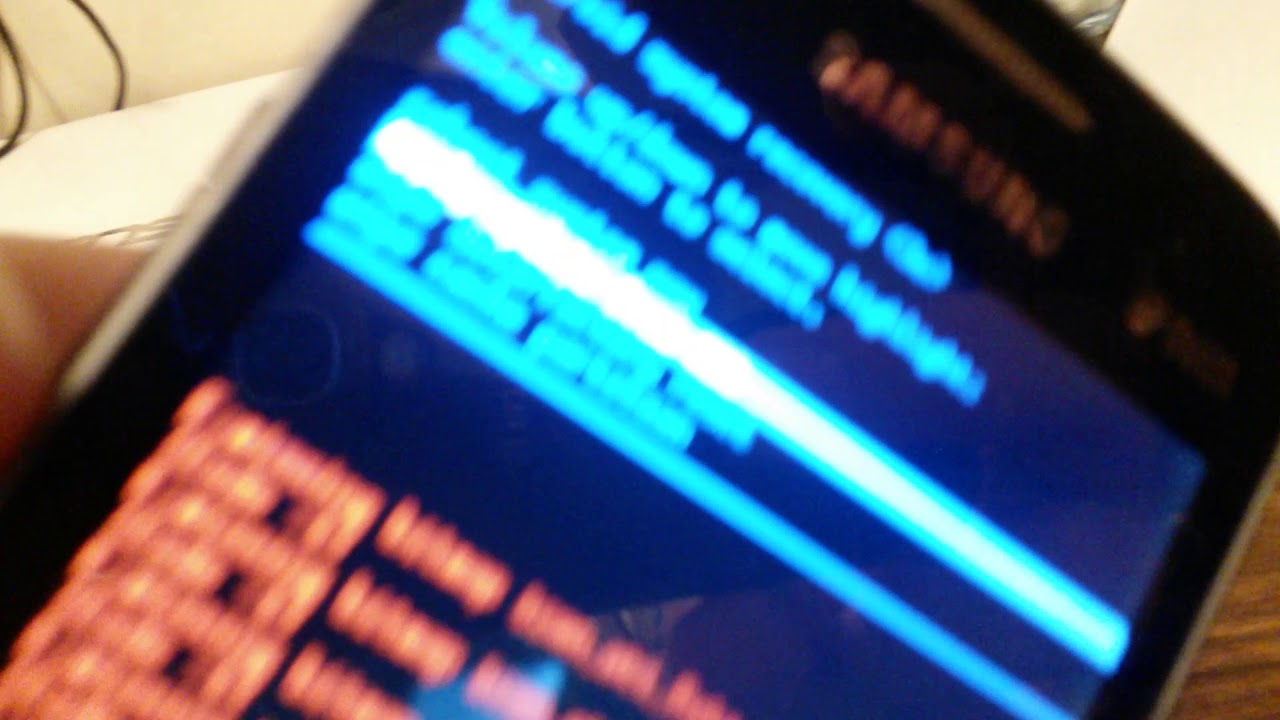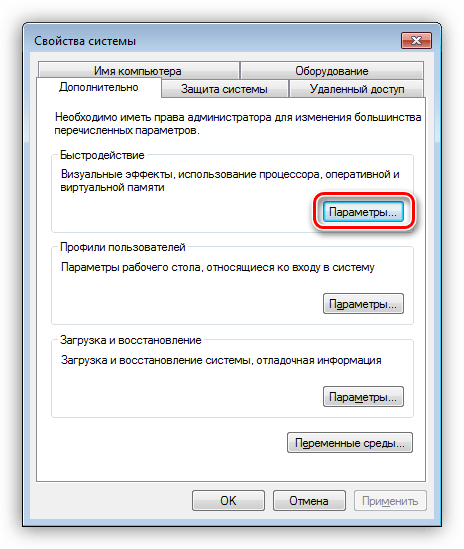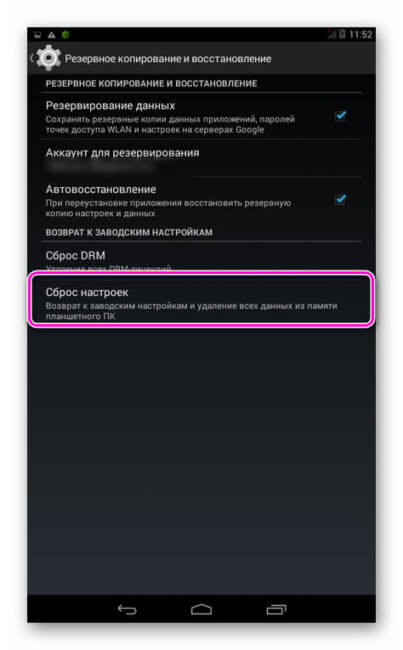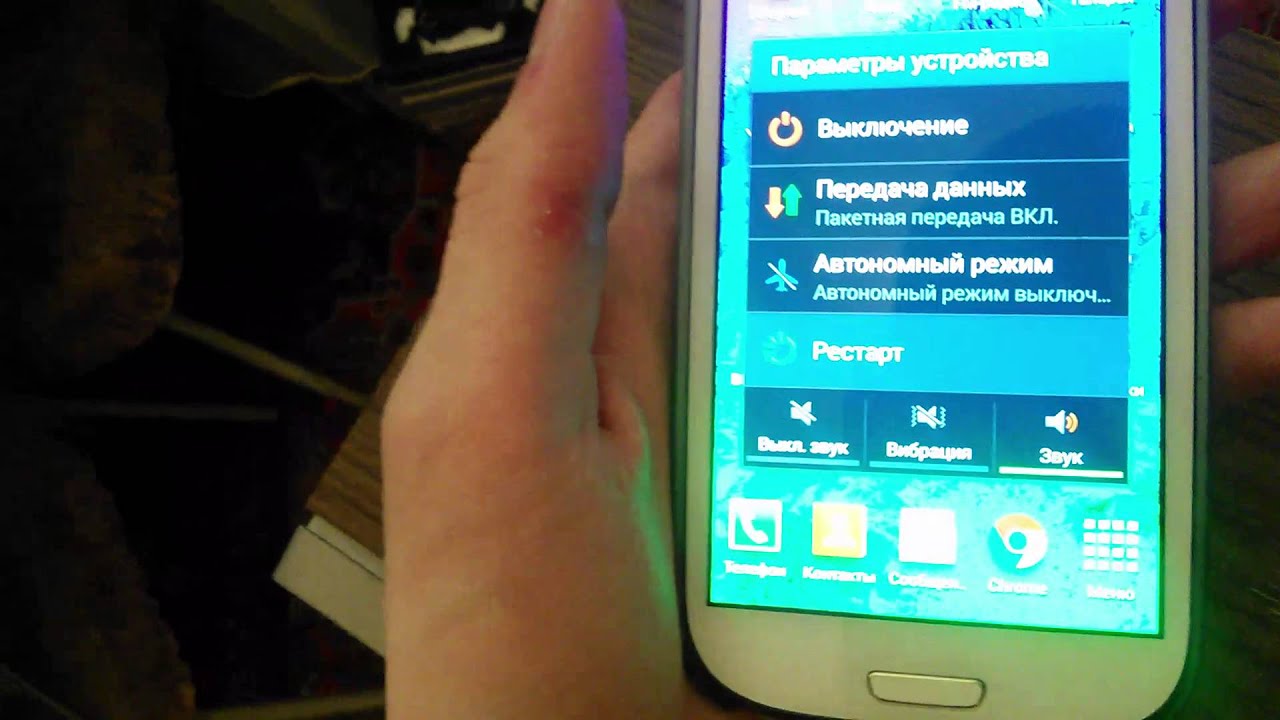Начал тормозить телефон что делать: Тормозит телефон — 5 способов ускорить смартфон на Android | Новости мобильной связи
Что делать, если начал тормозить Xiaomi (Redmi)
Каждый владелец смартфона Xiaomi (Redmi) замечал, что со временем телефон начинает работать медленнее, иногда начинает залипать, или анимация теряет былую плавность и лёгкость. Почему так происходит, ведь кардинально ничего не меняется?
Некоторые могут ссылаться на запрограммированное устаревание смартфона, возможно, естественное, или искусственное, когда в прошивку встраивают специальные функции и при обновлении старые модели начинают работать хуже не потому, что произошло что-то страшное, а потому, что так пожелали маркетологи Xiaomi.
А, возможно, просто прошло время и телефон состарился. Или новые функции, которых раньше не было ни в прошивке, ни в приложениях, требуют больших ресурсов, которые видавший жизнь телефон не может обеспечить.
Не обязательно то, что вы прочитаете в статье, проявится именно на вашем телефоне Xiaomi, но высока вероятность, что хотя бы один из перечисленных пунктов, действительно, прямо сейчас тормозит работу системы.
Содержание:
Чем опасны вирусы для Xiaomi
Возможно, вы не подозреваете об этом, но довольно много смартфонов Xiaomi заражены вирусами. Это не те вирусы, которые возможно отловить с помощью встроенного антивируса, который достаточно эффективен, чтобы не допустить наглого и яростного заражения системы. Нет, это могут быть бесплатные программы, которые вы скачали из Play маркета.
Не волнуйтесь, они не будут воровать данные кредитных карт или пароли от почты, такие данные хоть и бывают полезны хакерам, для большинства угрозы не представляют. Куда полезнее и прибыльнее показывать вам рекламу в неожиданных местах, чем подобные вирусы и занимаются.
При этом они работают в фоновом режиме, траят энергию батареи на собственную работу и на загрузку рекламы, да ещё и трафик ваш мобильный подъедают.
Решение: будьте внимательны, старайтесь держать на телефоне только необходимые программы, не используйте сомнительные утилиты, которые обещают вам экономию трафика, защиту от ультрафиолета и помогут без труда раздеть одноклассницу по фотографии. И не забывайте хотя бы раз в неделю запускать встроенный антивирус, лишним это точно не будет.
И не забывайте хотя бы раз в неделю запускать встроенный антивирус, лишним это точно не будет.
Вернуться к содержанию
Приложения в фоновом режиме
Мы ставим на Xiaomi много программ, пользуемся ими каждый день и не задумываемся о том, чтобы закрывать их время от времени.
Современные мобильные операционные системы устроены так, чтобы самостоятельно выгружать из памяти данные программ, которые сейчас не актуальны, но алгоритмы не всесильны. К тому же некоторые программы запрещают системе выгружать их без разрешения, а значит, всё это хранится в оперативной памяти телефона.
Со временем данных и приложений в фоне становится всё больше, и, хотя Xiaomi продолжает работать стабильно, быстрым это существование не назовёшь.
Не все программы, работающие в фоне, плохие, многие довольно полезны, это почтовый клиент, мессенджеры, барузер с десятком открытых вкладок и им подобное.
Я советую в конце дня перед тем, как лечь спать, нажать на кнопку «Меню», чтобы вызвать список запущенных программ, и нажать на иконку «Крестик», чтобы выгрузить их все из памяти.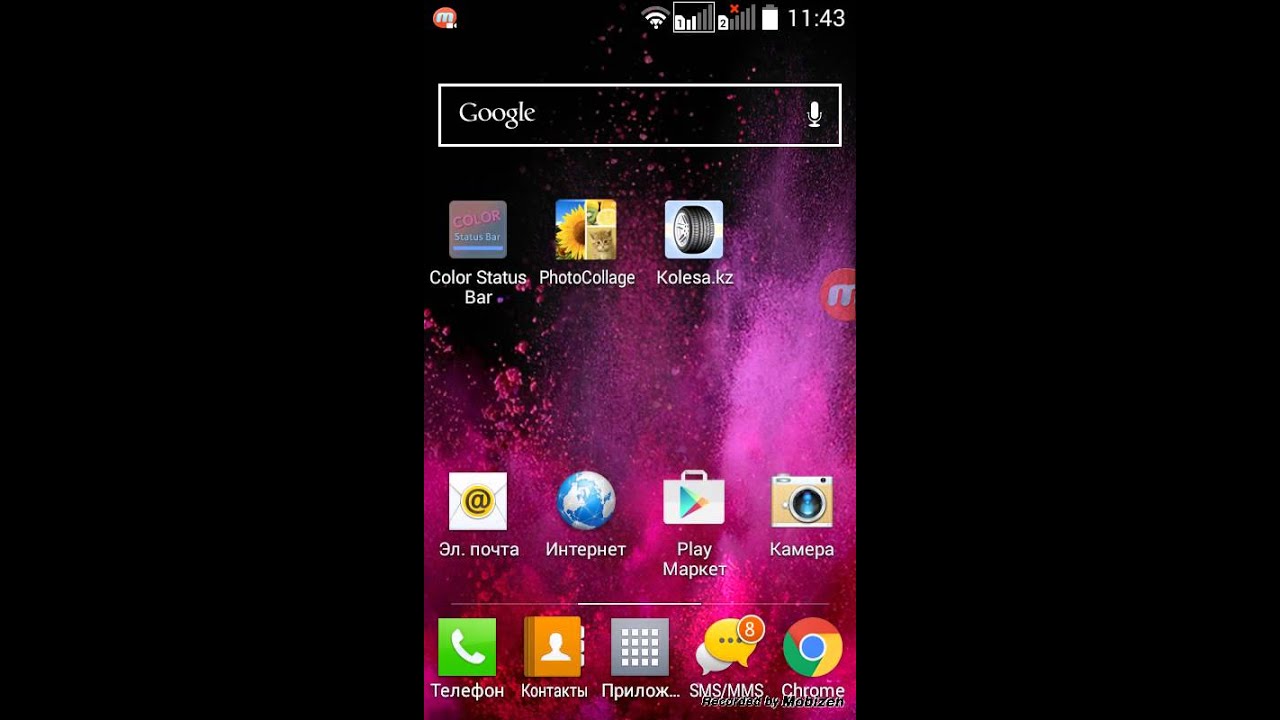 В этом случае утром вы получите телефон свободный от оков, который вновь готов к трудовым будням.
В этом случае утром вы получите телефон свободный от оков, который вновь готов к трудовым будням.
Вернуться к содержанию
Зачем обновлять приложения
Некоторые люди отключат автоматическое обновление приложений и даже системных компонентов и отключают получение новой прошивки.
С одной стороны это даст некоторую экономию трафика, но с другой повлечёт повышенный риск быть жертвой хакера или просто придётся использовать программы содержащие ошибки.
Не будем обманываться, мы живём в век скорости, в век всеобщего капитализма, где каждая компания стремится опередить конкурента. А где на первое место ставят скорость, неминуемо возникнут множество ошибок.
Разработчики приложений тоже люди, и также участвуют в этой негласной гонке рыночной экономики. Им надо как можно скорее выпустить приложение, чтобы опередить конкурента, поэтому нет гарантий, что в только что установленном модном новом приложении нет ошибок. Напротив, скорее всего их там много.
Поэтому я рекомендую обновлять программы так часто, как только от них выходят обновления.
С другой стороны, чем дольше обновляется приложение, чем дольше его жизненный цикл, тем больше функций оно содержит, а это значит, потребляет больше ресурсов телефона.
Вспомните первые версии Instagram – только фото, там даже комментарии писать было нельзя. И поэтому оно работало быстро. А сегодня это полноценная социальная сеть с множество функций, встроенной рекламой и бог его знает с чем ещё. Конечно, оно потребляет больше ресурсов телефона и, конечно, на старых Xiaomi может тормозить.
Вывода нет, обновляться придётся, иначе нас ждут множество ошибок в работе. С другой стороны, мы платим за прогресс необходимость раз в несколько лет менять и телефон, иначе он перестанет справляться с потоком данных.
Вернуться к содержанию
Как очистить память смартфона
Помните, что, если более 90% от постоянной памяти Xiaomi занята данными, телефон начнёт заметно медленнее работать, а иногда откровенно тормозить. Это происходит не из-за злого умысла, а по причине того, что так работает архитектура Android и с этим сделать ничего нельзя.
Просто помните, что, если свободная память подходит к 10%, необходимо срочно чистить память от ненужных фото, видео или кэша приложений.
Благо, что на Xiaomi есть отличный автоматический инструмент для удаления мусорных файлов и поиска дублей фотографий.
Вернуться к содержанию
Низкая производительность смартфона
Xiaomi, как и любая другая микроэлектроника, устаревает. Это значит, что даже несмотря на идеальное бережное обращение с гаджетом со временем он начинает работать хуже потому, что материалы, из которых он изготовлен, деградируют.
Если чипы продолжают работать примерно также, как новые, то аккумулятор стареет очень быстро. Уже через 2 года работы он не только заметно теряет в ёмкости, но и не всегда может выдать требуемое напряжение, что приводит к голоданию процессора, а это ведёт к заметным тормозам.
И, вроде, всё в телефоне хорошо, и память чистая, и приложений мало, и вирусов нет – идеальные условия, а он тормозит. Просто аккумулятор уже старый и его необходимо заменить.
Вернуться к содержанию
Что делать, если уронил смартфон
Вопрос не в том, что делать, тут уже разведением рук горю не поможешь. Такой яркий и противоречивый заголовок я написал лишь для привлечения вашего внимания к тому, что если телефон грохнулся на твёрдую поверхность и продолжает нормально работать, это не значит, что он не вырубится ночью лёжа на тумбочке, или не откажется работать через неделю в самый неподходящий момент.
Да, такое бывает и чаще чем вы думаете. Микроэлектроника весьма хрупкая, от падения могли возникнуть микротрещины или иные скрытые повреждения, которые проявятся через некоторое время.
Единственный способ избежать разочарования – понимать, что, если у вас Xiaomi пару раз хорошо упал на твёрдую поверхность и продолжает работать, началась русская рулетка и никто не знает когда вы станете победителем.
Вернуться к содержанию
Что делать, если iPhone начал тормозить после обновления до iOS 12
Анонсируя iOS 12 Apple сделала акцент на стабильности и высокой скорости работы системы даже на старых устройствах. Реальность для многих оказалось иной. Смартфоны начали тормозить и зависать, но мы знаем, как это исправить.
Реальность для многих оказалось иной. Смартфоны начали тормозить и зависать, но мы знаем, как это исправить.
Прежде чем бежать в сервис на диагностику устройства или в магазин за новым смартфоном, следует попробовать иные пути решения.
Отключить анимацию и эффекты прозрачности
Этому методы повышения производительности уже много лет, но он до сих пор работает. Чтобы выключить лишние анимации и эффекты в системе, нужно:
- Открыть настройки устройства.
- Перейти во вкладку «Основные».
- Затем — «Универсальный доступ».
- Там найти пункта «Уменьшение движения» и «Увеличение контраста.
- Оба нужно активировать.
После этого из системы пропадут долгие анимации открытия приложений, а также снизится нагрузка на процессор, из-за которой смартфон мог подтормаживать.
Освободить пространство на диске
Еще одна причина, по которой iPhone начинает тормозить — отсутствие свободного пространства. Пользователи нередко забывают контролировать количество загруженных на устройство данных, и потом жалуются на зависания и вылеты. Чтобы посмотреть, сколько свободного места осталась на диске, нужно:
Пользователи нередко забывают контролировать количество загруженных на устройство данных, и потом жалуются на зависания и вылеты. Чтобы посмотреть, сколько свободного места осталась на диске, нужно:
- Открыть настройки устройства.
- Перейти во вкладку «Основные».
- Затем – «Хранилище iPhone».
Если смартфон забит приложениями и фото, то следует удалить ненужные и понаблюдать, не исчезнут ли проблемы. Вполне возможно, программы и система в целом работали некорректно именно из-за отсутствия пространства под новые данные.
Проверить состояние батареи
В начале года стало известно, что Apple снижает производительность старых устройств из-за изношенности аккумулятора. Проверить состояние батареи можно следующим образом:
- Открыть настройки устройства.
- Перейти во вкладку «Аккумулятор».
- Затем — «Состояние аккумулятора (бета)».
Здесь можно увидеть процент изношенности батареи, а также выяснить, замедляет ли iOS скорость работы, во избежании неожиданных отключений смартфона. При необходимости снижение производительности можно отключить.
При необходимости снижение производительности можно отключить.
Сбросить все данные и настройки
Самое простое и действенное решение почти всех проблем, связанных с iPhone — сброс данных. Настроенный с нуля смартфон всегда работает быстрее и плавнее. Поэтому, если очень хочется избавиться от всех сбоев, то проще всего избавиться стереть всю информацию с гаджета. Для этого нужно:
- Открыть настройки устройства.
- Перейти во вкладку «Основное».
- Затем — «Сброс».
- Выбрать опцию «Сбросить контент и настройки».
После этого iPhone вернется в то же состояние, в котором он находился сразу после покупки.
Ваш смартфон тормозит — 10 простых способов заставить смартфон работать быстрее
Ваш новенький телефон начал тормозить через несколько месяцев после покупки? Такое бывает с каждым. И, к сожалению, с этой проблемой могут столкнуться не только владельцы бюджетных смартфонов. Топовые устройства, такие как Galaxy Note 8, также склонны неожиданно начинать подтормаживать спустя несколько месяцев использования.
К счастью, есть несколько способов, которые могут заставить телефон снова «летать». Помимо этого, мы добавили еще и пару слов об оптимизации работы батареи. Итак, посмотрим, как можно помочь аппарату.
Используйте Files Go для очистки хранилища данных
Приложение для систематизации файлов от Google очень удобно. Оно не просто анализирует, какие файлы и приложения в вашем смартфоне не используются, но и позволяет легко переносить файлы.
У Files Go минималистичный дизайн с двумя вкладками: Хранилище и Файлы. Во вкладке Хранилище вы видите, сколько места осталось в памяти смартфона, а также подсказки, как его освободить. Кроме того, вы сможете легко очистить кэш приложений прямо из Files Go.
Приложение полезно, когда вам требуется найти ненужные файлы в вашем устройстве. Это актуально, если у вас мало встроенной памяти, например, 8 или 16 ГБ. Оценят его и те, кто когда-либо использовал ShareIt от Lenovo для переноса файлов на другое устройство.
Скачать Files Go (бесплатно)
Отключите или удалите ненужные предустановленные или неиспользуемые приложения
Большинство смартфонов, за исключением «пикселей» или устройств на Android One, из коробки напичканы различным предустановленным мусором. К счастью, все это можно отключить, а в лучшем случае и удалить, если вы не собираетесь использовать эти приложения.
К счастью, все это можно отключить, а в лучшем случае и удалить, если вы не собираетесь использовать эти приложения.
Идем в Настройки – Приложения и смотрим, какие приложения предустановлены у нас на смартфоне. И когда попадается неизвестное приложение, отключаем или удаляем его. Можно использовать то же Files Go для определения неиспользуемых приложений и удаления их в случае необходимости.
Устанавливайте легкие версии приложений
Если у вашего смартфона ограничено количество памяти и места, использование плохо оптимизированных приложений может доставить вам массу страданий. Отличный пример — Facebook, который имеет склонность тормозить даже на новых «пикселях». Что уж говорить о всевозможных бюджетных устройствах. Но у Facebook есть и облегченная версия, которая работает хорошо, поскольку использует только часть ресурсов полноценного приложения. Изначально Facebook Lite был разработан для самых бюджетных устройств на развивающихся рынках, но скоро приложение получило всеобщее распространение.
Facebook Lite оптимизирован для работы в сетях 2G и на устройствах даже с 1 ГБ оперативной памяти. Места занимает всего ничего – менее 5 МБ — и предлагает схожий с обычным приложением набор функций. Вам так же доступны просмотр ленты, обновления статуса, комментирование постов, поиск событий по месту и многое другое. Так что для заядлых пользователей Фейсбука это решение может стать выходом, если обычное приложение замедляет работу их смартфонов. Также у Facebook имеется облегченная версия мессенджера — Messenger Lite.
Облегченный клиент есть и у Twitter. Поскольку он не является приложением, доступ к вашей ленте, возможность публиковать твиты и другое доступны вам при переходе на
мобильную версию Twitter. А если вы общаетесь с друзьями и семьей в Skype, для вас есть Skype Lite . Он разработан для Индии и не везде может быть доступен.
Кроме того, у Google есть облегченные версии YouTube и поиска .
Проверьте, установлены ли последние обновления
Проверять свой смартфон на предмет обновлений – полезная практика. Все производители стремятся выпускать регулярные обновления, содержащие исправления багов и повышающие стабильность работы. Google также выпускает ежемесячные обновления безопасности, которые являются критически важными, так как часто исправляют уязвимости в безопасности. Вы можете не замечать большой разницы в пользовательском опыте в целом, установив патч безопасности, однако крупные и мелкие обновления платформы в целом включают в себя большой перечень исправлений и способны значительно улучшить производительность вашего устройства.
Все производители стремятся выпускать регулярные обновления, содержащие исправления багов и повышающие стабильность работы. Google также выпускает ежемесячные обновления безопасности, которые являются критически важными, так как часто исправляют уязвимости в безопасности. Вы можете не замечать большой разницы в пользовательском опыте в целом, установив патч безопасности, однако крупные и мелкие обновления платформы в целом включают в себя большой перечень исправлений и способны значительно улучшить производительность вашего устройства.
Однако слишком мало компаний выпускают ежемесячные обновления на постоянной основе, в лучшем случае ваш смартфон будет получать их раз в три месяца. Не углубляясь сильно в этот вопрос, можно утверждать, что ситуация с обновлениями представляет собой проблему, которой требуется решение. Однако даже когда обновление доступно, всегда есть определенный процент пользователей, не утруждающих себя их установкой.
Например, если ваш смартфон все еще работает на Android версии Nougat, есть вероятность, что для него доступна Oreo. Зайдите в Настройки – Об устройстве – Обновление ПО и проверьте, нет ли доступных обновлений, а если они есть, установите их.
Зайдите в Настройки – Об устройстве – Обновление ПО и проверьте, нет ли доступных обновлений, а если они есть, установите их.
Очистите домашний экран
Использование «живых обоев» склонно замедлять работу смартфона, особенно если он бюджетного уровня. Если переключение между приложениями или выход из приложения на домашний экран сопровождается лагами, посмотрите, не поможет ли возврат к статичным обоям и отключению анимации.
Если же вы ищете облегченные «живые обои», которым не требуется много производительности, можно поискать их в приложении Обои от Google или в Minima .
Попробуйте другой лаунчер
OnePlus и Motorola предлагают пользовательский интерфейс, близкий к «чистому» Android, в последние годы HTC и Sony также меньше прибегают к кастомизации. Samsung тоже сделала выбор в пользу чистого современного интерфейса в своей последней версии Samsung Experience. А вот ее южнокорейскому собрату LG придется еще долго догонять ее в этой области. Как и таким компаниям, как Huawei, Xiaomi, OPPO и Vivo, которые используют кастомизацию, чтобы выделиться среди себе подобных.
Как и таким компаниям, как Huawei, Xiaomi, OPPO и Vivo, которые используют кастомизацию, чтобы выделиться среди себе подобных.
EMUI и MIUI – особенно тяжелые оболочки, и интерфейс часто может казаться перегруженным из-за кастомизации. К счастью, всегда можно использовать сторонние приложения, такие как Nova Launcher или Action Launcher – в них каждый элемент пользовательского интерфейса вы сможете настроить под себя.
Так что если интерфейс вашего смартфона, который у вас по умолчанию, начинает откровенно медленно работать, попробуйте использовать сторонний лаунчер.
Оптимизируйте работу аккумулятора
Если вам кажется, если ваш смартфон быстрее обычного расходует заряд аккумулятора, это обычно связано с зависанием в памяти приложения, которое бездействует, но продолжает использовать ресурсы процессора. Запущенные в фоне приложения также склонны выедать батарею, так что полезно регулярно проверять расход батареи в настройках.
Зайдите в Настройки – Аккумулятор, чтобы найти прожорливое приложение, и выберите его принудительную остановку, чтобы убрать его из фона.
Отключите постоянную работу экрана (ambient screen)
Функция always-on display очень удобна, если вы хотите иметь возможность быстро видеть уведомления без разблокировки телефона, но эта функция тратит заряд аккумулятора. И если батарея расходуется слишком быстро, возможно, имеет смысл отключить этот режим.
Отключите Bluetooth, если им не пользуетесь
Отключение неиспользуемых передатчиков может помочь вам сэкономить заряд аккумулятора. Возможно, очень заметной разницы не будет, но иногда на счету каждая мелочь, и то, что не используется на постоянной основе, например, Bluetooth, имеет смысл отключать.
А вот сервисы локации отключать не советуем, поскольку большая часть приложений требует информации о местонахождении для работы.
Не устанавливайте приложения, оптимизирующие расход батареи
Возможно, это прозвучит странно, но большая часть таких приложений – просто мусор. Эти «утилиты» не делают ничего полезного, просто убирают приложения из фона и чистят кэш, зато в нагрузку вы можете получить навязчивую рекламу и даже вирусы.
Если вы видите, что телефон постоянно тормозит и приложения долго загружаются, лучше убирать приложения из фона через общий список, каждое индивидуально. А для чистки кэша использовать тот же Files Go.
По материалам androidcentral.com
Autot: Константин Иванов
Источник: www.android.mobile-review.com
Статьи по теме:
- Лучшие смартфоны с NFC-модулем как добавить модуль в смартфон? Многие современные смартфоны оснащены встроенным NFC-модулем (Near Field Communication), позволяющим передавать информацию на коротких дистанциях. При помощи данной функции владелец мобильного устройства получает возможность оплачивать […]
- Что в Поднебесной скопируют в этом году у Apple Даже закоренелые хейтеры Apple вынуждены признать, что многие фишки компании рано или поздно становятся всеобщим трендом.
 Будь то дизайн корпуса, лоток SIM-карты или форма отверстий динамика. Вспоминаем, какие черты iPhone уже стали […]
Будь то дизайн корпуса, лоток SIM-карты или форма отверстий динамика. Вспоминаем, какие черты iPhone уже стали […] - Huawei не планирует разработку собственной операционной системы Ходят разговоры о том, что Huawei создает свою операционную систему. Даже приняла на работу несколько бывших сотрудников Nokia, для создания альтернативы Android.
Собственная ОС нужна китайской компании на случай, если по каким-то […] - Очистка кэша на Android
Современные смартфоны оснащены достаточно емким накопителем, но пользователям часто не хватает встроенной памяти.
Из-за этого смартфон начинает тормозить, работа приложений замедляется, а у владельца гаджета пропадает возможность […] - Где заказывать запчасти для смартфонов Записки мастера
МАКС ЛЮБИН
В комментариях к предыдущим статьям меня неоднократно спрашивали где я беру запчасти. В этом материале я решил поделиться этой информацией, благо никакого секрета в этом нет.
В этом материале я решил поделиться этой информацией, благо никакого секрета в этом нет.
Фото взято с сайта […] - Как правильно заряжать смартфон
Заряжаем батарею смартфона правильно
Тема правильной зарядки смартфонов и эксплуатации аккумуляторов мобильных устройств стара как мир, однако до сих пор люди спорят, как лучше делать те или иные вещи, чтобы АКБ прожила как можно […] - OnePlus опять уличили в шпионаже, но в этот раз масштаб куда серьезнее
Напомним, что компанию OnePlus уже уличали в передаче личных данных пользователей третьим лицам, но в прошлый раз отправка данных была на сервер Alibaba, поэтому представитель компании OnePlus заявил, что этот код предназначался […] - Вирус на смартфонах Android Аналог вирусов WannaCry и NotPetya пришел на Android
Специалисты антивирусной компании ESET сообщили о распространении вируса-шифровальщика DoubleLocker. При попадании на устройство жертвы вредонос требует в течение суток заплатить […]
При попадании на устройство жертвы вредонос требует в течение суток заплатить […] - Смартфон «разблокированный» и «востановленный» на AliExpress Что такое «разблокированный» или «восстановленный» телефон?
Если вы видите отличный телефон на AliExpress, но со скидкой в 40%, либо вообще в два раза дешевле его обычной стоимости, то стоит насторожиться. Чем же отличаются такие модели […] - Серия Huawei P40 будет поставляется с двумя ОС (Android и Harmony)
Китайский производственный гигант, Huawei, уже имеет свою собственную систему, HongMeng или HarmonyOS. Эта система не готова для смартфонов. По словам высокопоставленных чиновников Huawei, она может разработать ОС Harmony наравне […]
AndroidITМобильные устройстваПолезная информация
Телефон ASUS ZENFONE тормозит
Телефон Asus Zenfone тормозит
Если Asus Zenfone тормозит и это мешает владельцу полноценно использовать смартфон – это сигнал для активных действий. В целом, неисправности можно разделить на программные и аппаратные. Рассмотрим подробнее каждую причину дисфункции и способы ее устранения:
В целом, неисправности можно разделить на программные и аппаратные. Рассмотрим подробнее каждую причину дисфункции и способы ее устранения:
- Периодические обновления ОС Zenfone;
- Энергоемкие фоновые приложения;
- Нехватка оперативной памяти телефона;
- Вышла из строя аккумуляторная батарея ASUS;
- Рекомендации сервис-центра.
Периодические обновления ОС ASUS ZENFONE
Сердцем смартфона Asus Zenfone 4 является классический Андроид с несколькими доработками производителя. Периодическое обновление версий иногда приводит к тому, что устройство тормозит. Потому что неизвестно, насколько новое издание подойдет смартфону.
Решением проблемы станет загрузка облегченной прошивки.
Энергоемкие фоновые приложения
Среди владельцев Asus Zenfone 4 бытует мнение, что если программа не запущена, то она не влияет на работоспособность системы. Однако некоторые приложения загружаются автоматически после старта Андроида. При этом, потребляются немалые ресурсы процессора и смартфон тормозит. Главенствующие позиции в списке тяжелых приложений занимают живые обои и виджеты рабочего стола.
При этом, потребляются немалые ресурсы процессора и смартфон тормозит. Главенствующие позиции в списке тяжелых приложений занимают живые обои и виджеты рабочего стола.
Восстанавливается нормальная работоспособность устройства путем удаления ненужных программ.
Нехватка оперативной памяти телефона ASUS
Стандартный объем оперативного запоминающего устройства смартфонов, включая Asus Zenfone – 1 Гб. При этом, встроенная память увеличивается до размеров, которые пожелает владелец девайса. Тем не менее недостаток ОЗУ — распространенное объяснения тому, что смартфон тормозит. Это обусловлено тем фактом, что некоторые программы «кушают» много памяти. К примеру, погода Yahoo и HD Widgets задействуют 22 Мб оперативной памяти.
Для чистки накопителя следует зайти в раздел «Настройки» и удалить ненужные программы вручную. Второй вариант – воспользоваться специальными приложениями.
Вышла из строя аккумуляторная батарея телефона
Если смартфон чрезмерно нагревается, самостоятельно выключается, перезагружается или тормозит, возможно виновата неисправная аккумуляторная батарея.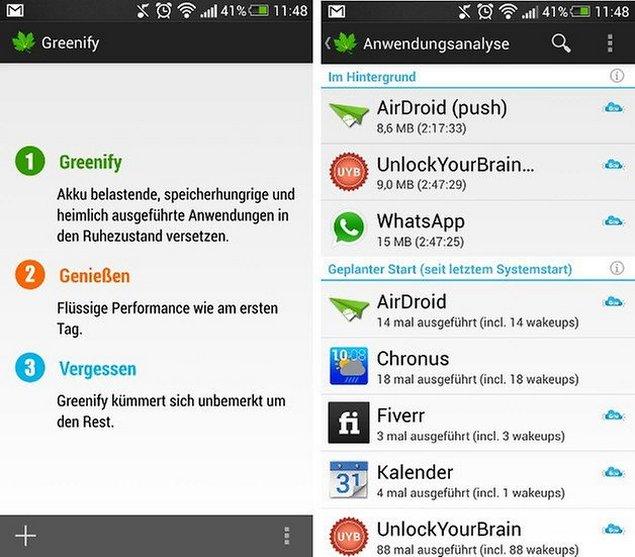 Неполадка такого характера происходит в результате механических повреждений или естественного износа. Помните, что продолжительность жизни батареи смартфона 2-3 года.
Неполадка такого характера происходит в результате механических повреждений или естественного износа. Помните, что продолжительность жизни батареи смартфона 2-3 года.
Решение – проверить исправность аккумулятора и заменить его в случае необходимости.
Рекомендации сервис-центра
Торможения и зависания смартфона Asus Zenfone легко устраняются в специализированном сервисном центре. Бывает, что причина неисправности кроется глубже, нежели нехватка места в ОЗУ. Опытные инженеры диагностируют устройство в день обращения. Срок выполнения ремонтно-восстановительных работ колеблется от 1 часа до нескольких дней. Желая 100% гарантий, лучше обратиться за помощью к специалистам.
Что делать, если тормозит смартфон
Мы рассмотрим самые действенные способы борьбы с телефонными “глюками”. А также разберемся с причинами.
Причины неполадок и симптомы
То, что смартфон тормозит и зависает, не обязательно происходит из-за заполнившейся памяти, причины могут быть самыми разными:
- В смартфон попала жидкость.
 Обычно, это проявляется в неполадках более серьезных, чем просто подвисание, но если это была обычная пресная вода, то можно отделаться и легким испугом в виде не критичных глюков, которые со временем проходят. Но все же, если такое случилось, лучше сразу же принять меры, даже если смартфон продолжает работать как ни в чем не бывало.
Обычно, это проявляется в неполадках более серьезных, чем просто подвисание, но если это была обычная пресная вода, то можно отделаться и легким испугом в виде не критичных глюков, которые со временем проходят. Но все же, если такое случилось, лучше сразу же принять меры, даже если смартфон продолжает работать как ни в чем не бывало. - Смартфон упал. Это не всегда означает серьезную поломку, но иногда из строя может выйти какой-то компонент, из-за которого начнет сбоить система. Решение проблемы только одно – обратиться в сервисный центр.
- Смартфон замерз. На морозе батарея начинает быстрее терять заряд, тачскрин хуже реагирует на прикосновения и в целом быстродействие гаджета снижается. Когда смартфон согреется, все это пройдет само собой.
- Телефон заражен вирусом. Вредоносному ПО заразить смартфон гораздо сложнее, чем ПК, но все же бывают и такие случаи. Особенно велик риск, если вы устанавливаете не лицензионные приложения или кустарные прошивки.
 Выявить и удалить вирусы поможет приложение-антивирус.
Выявить и удалить вирусы поможет приложение-антивирус. - Устарел аккумулятор. Со временем батарея смартфона не только быстрее садится, но и перегревается, а это приводит к падению быстродействия процессора. Результат – тормозящий смартфон. Проверить, насколько старая ваша батарея, можно при помощи специальных приложений, например, AccuBattery. Если проблема таки в этом, то аккумулятор следует заменить.
- Некачественная прошивка. Если вы любите скачивать и самостоятельно устанавливать еще не вышедшие официально версии прошивок, то будьте готовы к глюкам и другим проблемам из-за плохо отлаженного кода. И тут уже ничего не поможет, кроме сброса смартфона до заводских настроек.
Если дело все же не в перечисленных выше вещах, а в банальном недостатке памяти, то выявить это очень просто. Смартфон, которому для нормальной работы не хватает оперативки, начинает жутко греться, приложения часто закрываются сами по себе
Простое ускорение
Самый простой и быстрый способ ускорить работу смартфона – нажать кнопку «ускорение» или «оптимизация» в меню. Этой функцией оснащено большинство современных моделей, а при нажатии не происходит совершенно ничего непоправимого, просто очищается кэш, удаляются ненужные и никак не влияющие на работу смартфона файлы. По-хорошему, делать такую чистку стоит хотя бы раз в неделю, потому что память телефона забивается постоянно, даже если вы просто открываете браузер, пользуетесь соцсетями или мессенджерами.
Этой функцией оснащено большинство современных моделей, а при нажатии не происходит совершенно ничего непоправимого, просто очищается кэш, удаляются ненужные и никак не влияющие на работу смартфона файлы. По-хорошему, делать такую чистку стоит хотя бы раз в неделю, потому что память телефона забивается постоянно, даже если вы просто открываете браузер, пользуетесь соцсетями или мессенджерами.
Если это не помогло, попробуйте следующие действия:
Удалите ненужные и неиспользуемые приложения. Каждое приложение на смартфоне занимает место, а некоторые еще и постоянно работают на фоне, отбирая память у тех приложений, которые вам действительно нужны. Пересмотрите все, что установлено на телефон, возможно, что-то вы установили для разовых нужд, а потом просто забыли удалить. В настройках некоторых моделей даже есть кнопка «удалить редко используемые приложения», но их список все же стоит проверить. Кроме того, многие приложения имеют привычку запускаться и работать в фоновом режиме.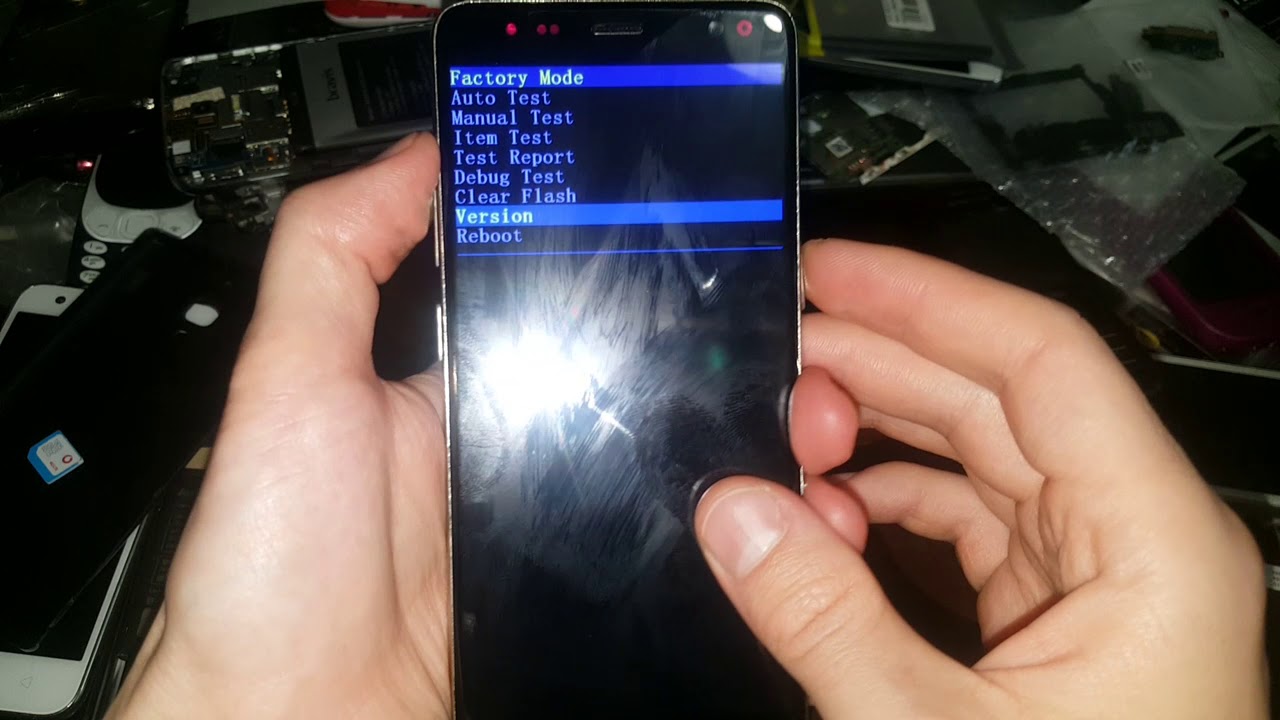 Их не видно и не слышно, но память при этом куда-то испаряется. Зайдите в настройки фонового режима и отключите все службы и приложения, которые не нужны.
Их не видно и не слышно, но память при этом куда-то испаряется. Зайдите в настройки фонового режима и отключите все службы и приложения, которые не нужны.
Удалите ненужные данные. Как часто вы чистите папку с фото и видео? Никогда? Тогда неудивительно, что смартфон тормозит все больше и больше. Перенесите старые фотографии, которые давно уже выложены в сети и отправлены друзьям, на винчестер персонального компьютера или в облачное хранилище и смело удаляйте их с телефона. Кстати, те медиафайлы, которые вы передаете или принимаете через Вайбер, Телеграм, Фейсбук или другие приложения, сохраняются не в галерее, а в соответствующих папках, так что пройдитесь по ним вручную – возможно, сможете освободить пару-тройку гигабайт. Обычно для быстрой работы смартфону хватает около 1 Гб памяти, а когда ее становится меньше, он начинает тормозить и подавать тревожные сигналы.
Проверьте загрузки. Помните, вы когда-то скачали десять томов любимого автора, пачку кистей для фотошопа и три альбома новой группы? Нет? А они, между прочим, спокойненько лежат себе в папке «загрузки» и занимают драгоценное место.
Все эти действия помогут очистить встроенную память смартфона. Но, если у вас есть еще и дополнительная карта памяти, то ею тоже стоит заняться. Часто именно там хранятся фото и видео, а также загруженные файлы. А если на ней нет ничего нужного или важного, но у вас есть желание быстро и тщательно ее почистить, то ваш выбор – форматирование. Перед ним на всякий случай стоит скопировать все содержимое карты на ПК или ноутбук, а то вдруг потом все-таки окажется, что там была особо ценная фотография или документ в единственном экземпляре.
Отформатировать карту памяти очень просто, в настройках смартфона есть кнопка под названием «очистить карту памяти».
Семь бед – один ресет
Если вы уже удалили все ненужные и нужные файлы, вычистили все папки и хранилища, удалили приложения, а смартфон все равно тормозит, то можно попробовать более радикальные действия. К ним относится сброс настроек телефона до заводских. Это удалит все данные, которые были на телефоне, и вернет его к базовым настройкам, которые были у аппарата при покупке.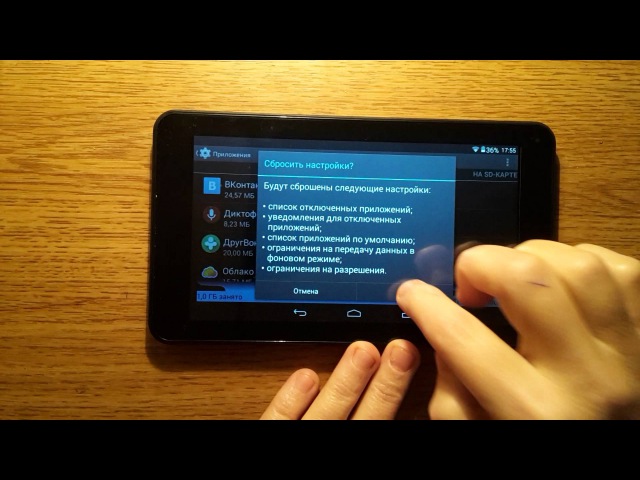 Так что стоит скопировать все нужное перед таким действием.
Так что стоит скопировать все нужное перед таким действием.
Вернуть смартфон к заводским установкам можно через пункт меню «сбросить настройки телефона» или «общий сброс». Делать это обязательно нужно при полностью заряженной батарее, если девайс во время сброса и восстановления выключится, то включить его будет невозможно без помощи специалиста.
Время на покой
Если телефон целый, не купался в воде и не падал на пол, батарею вы поменяли на прошлой неделе, а из приложений на нем установлен только плеер для музыки, но он все равно нереально тормозит, то это означает только одно. Ваш телефон пора менять на более новую модель. Увы, часто даже сам производитель при выпуске на рынок новой модели заявляет ее срок службы, как 3-5 лет. По окончанию этого срока на смартфон перестают выходить обновления операционной системы и приложений. А новые приложения уже не запускаются или на работают со всеми функциями.
Проверить быстродействие и актуальность смартфона можно с помощью специальных приложений, например, Antutu Benchmark.
К слову, если вы боитесь, что при покупке нового смартфона потеряете все данные, придется вводить пароли в приложениях заново и все такое, но ваши опасения напрасны. Если ваш старый смартфон был выпущен не в седую древность, а новый работает на той же операционной системе, то перенести между ними абсолютно все данные, приложения и пароли можно нажатием одной-двух кнопок.
Тормозящий смартфон – это неприятно, но, часто, не критично. Следите за состоянием памяти, удаляйте ненужные приложения и файлы, а если пришло время менять технику – меняйте.
Выбрать смартфон, а также сравнить цены удобно на Price.ua.
Читайте также
iPhone тормозит, что делать? | Блог про iPhone
Закрытая экосистема, отличная оптимизация и регулярные обновления — вот что делает iOS одной из самых стабильных и «шустрых» систем. Тем не менее даже это не всегда работает и вы обнаруживаете, что ваш iphone тормозит как старый ПК на каком-то древнем пентиуме. Не всегда можно точно сказать, почему смартфон начал так себя вести, но есть парочка действенных способов для решения проблемы.
Симптомы и причины их появления
Когда сильно тормозит айфон, это трудно не заметить. Аппарат начинает хорошенько «обдумывать» даже самые простые действия, медленно открываются установленные программы, возникают задержки при отображении фото и видео. В общем, с устройством сложно или почти невозможно работать, а это приносит немало неудобств и очень раздражает.
Есть несколько возможных причин, почему iphone тормозит. Первенство в данном списке занимает обновление до новой версии системы — проблема, которая сопутствует многим версиям iOS. Задумчивость телефона также может быть вызвана общей загруженностью пользовательскими файлами. Ещё устройство иногда тормозит во время обновления или зарядки. Наконец, железо смартфона может оказаться слишком слабым для нового интерфейса.
Как бороться с медленным iPhone?
Если iphone тормозит и стал неудобным в использовании, возникает закономерный вопрос: что делать с таким телефоном. Возможные решения можно условно разделить на несколько групп:
- Уменьшение нагрузки.

- Сброс системы.
- Чистка.
- Перезагрузка.
- Ожидание.
Пожалуй, первая группа методов самая обширная. Одним из хороших способов оживить iPhone будет функция «уменьшение движения». Активировав данный пункт в основных настройках, вы ускорите телефон немного ухудшив анимацию. Далее, в этом же разделе вы найдёте такие пункты, как «понижение прозрачности» и «затемнение цветов». Опять же, включите их для повышения быстродействия. Последним в текущей группе будет отключение фонового обновления программ, что тоже может помочь, если тормозит айфон.
Второй метод — системный сброс. Такой радикальный подход следует использовать только в крайних случаях. Не забудьте сделать перед этим резервную копию данных вашего iphone с помощью iTunes либо iCloud.
Простые и быстрые способы ускорения
Для того, чтобы смартфон стал работать лучше, иногда достаточно вполне простых действий или даже бездействия. Так, если причина в загруженности файлами, просто очистите систему от старых и ненужных данных. Иногда для нормальной работы iOS достаточно даже обычной перезагрузки.
Иногда для нормальной работы iOS достаточно даже обычной перезагрузки.
Наконец, есть случаи, когда делать ничего не нужно. Например, если система на iPhone глючит сразу после недавней установки свежей ОС или при фоновом обновлении программ во время зарядки. Вопрос решиться сам собой без вашего вмешательства.
Крайний способ ускорения iPhone
Убедитесь, что резервная копия создана. После этого переходите ко второму шагу: восстановление iPhone к заводским настройкам. Проводите эту процедуру на свой страх и риск, так как данные будут уничтожены, а восстановление будет возможно только с помощью резервной копии.
1️⃣ Samsung Galaxy А30 зависает, что делать? Сервисный центр Restore
| Вид предоставляемых работ | Цена |
| Диагностика | Бесплатно |
| Замена аккумулятора (батареи) | 749 грн |
| Замена шлейфа синхронизации и зарядки | 649 грн |
| Восстановление материнской платы | 1949 грн |
| Чистка и восстановление после попадания влаги | 849 грн |
*Указаны ориентировочные цены, чтобы узнать точную стоимость ремонта, выберите Вашу модель техники в верхнем меню сайта
Каким бы не был высокотехнологичным гаджет, со временем вы можете столкнуться с проблемой, когда смартфон Samsung Galaxy А30 начинает тормозить и медленно работать. При активном и ежедневном пользовании аппарат может перегреваться и виснуть. Обратив внимание, что приложения долго запускаются, и нет быстро отклика на команды, рекомендуем обратиться в сервисный центр Re:Store.
При активном и ежедневном пользовании аппарат может перегреваться и виснуть. Обратив внимание, что приложения долго запускаются, и нет быстро отклика на команды, рекомендуем обратиться в сервисный центр Re:Store.
По какой причине Samsung Galaxy А30 тормозит?
Если ваше устройство некорректно работает, причинами могут быть:
- неисправность батареи,
- большое количество используемых программ,
- много запущенных фоновых приложений,
- неполадки в работе программного обеспечения,
- механические повреждения, контакт с влагой.
Что можно сделать, если Samsung Galaxy А30 медленно работает?
- В первую очередь перезагрузить гаджет, поскольку данное действие позволяет устранить ошибки системы.
- Стереть лишний контент, который потребляет много ресурсов.
- Регулярно закрывать фоновые программы и чистить кэш.
- Обновить ПО до актуальной версии.
- Установить заводские настройки.

- Доставить девайс в мастерскую Re:Store для глубокой диагностики и замены нерабочих комплектующих.
Почему нашу компанию рекомендуют друзьям и близким?
Если ваш смартфон Samsung Galaxy А30 стал медленно работать и тормозить, вы всегда можете обратиться в сервисный центр Re:Store. Внушительный опыт наших мастеров позволит точно определить причину поломку, проведя детальную программную и аппаратную диагностику. Наличие современного оборудования гарантирует надежный и долгосрочный результат починки. Обратившись к нам, вас ожидает внимательное обслуживание, оперативный сервис, индивидуальная консультация, предварительная бесплатная диагностика, надежные материалы и большой выбор услуг по разумным ценам. Также мы всегда перед выдачей тестируем работоспособность техники. Если всё в порядке готовим к выдаче. Вместе с телефоном вы получите гарантию на выполненные работы и установленные запчасти сроком до 1 года. Запомните, попытки собственноручно починить гаджет могут плачевно закончиться.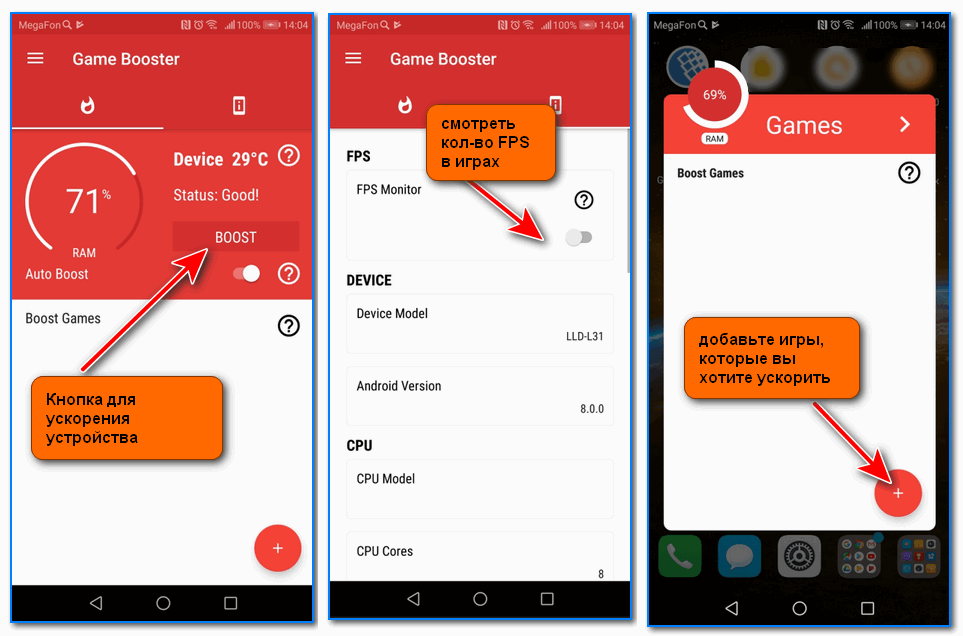 Лучшим выбором будет оформить заявку на сайте и подойти на консультацию прямо сегодня!
Лучшим выбором будет оформить заявку на сайте и подойти на консультацию прямо сегодня!
Сроки: от 20 минут.
Оборудование: набор программ, мультиметр, микроскоп, пластиковая лопатка, монтажный фен, отвертки, щетка, измерители.
Материалы: оригинальные запчасти, качественные аналоги.
Гарантия: до 1 года.
Как ускорить iPhone
IPhone
действительно становится медленнее с возрастом, особенно когда выходит блестящая новая модель, и вам интересно, как оправдать себя. Причина часто возникает из-за большого количества ненужных файлов и недостатка свободного места, а также из-за устаревшего программного обеспечения и прочего, работающего в фоновом режиме, чего не должно быть. Поэтому, прежде чем использовать новое устройство, ознакомьтесь с нашими советами по ускорению работы вашего iPhone.
Шаг 1. Обновите iOS
.
На момент написания текущая операционная система Apple для iPhone и iPad — iOS 13, выпущенная 19 сентября 2019 года. Было несколько сообщений об ошибках в первоначальном выпуске программного обеспечения, но Apple, по-видимому, исправляет их в обновлении iOS 13.1, которое появится на iPhone 24 сентября 2019 года.
Было несколько сообщений об ошибках в первоначальном выпуске программного обеспечения, но Apple, по-видимому, исправляет их в обновлении iOS 13.1, которое появится на iPhone 24 сентября 2019 года.
Обычно мы предлагаем обновление до последней версии iOS каким-то образом исправить любые проблемы, с которыми вы сталкиваетесь с вашим iPhone, потому что, если ваш iPhone поддерживает последнюю версию, при обновлении будут собраны последние исправления и исправления для известных проблем. Именно поэтому мы надеемся, что любые проблемы с медленным iPhone будут исправлены, если вы обновите iOS 13 до iOS 13.1. А как насчет обновления с iOS 12 до iOS 13?
Разумно проявлять осторожность, когда дело доходит до крупных обновлений программного обеспечения, таких как iOS 13, потому что функциональное обновление iOS, разработанное для телефонов с новейшим аппаратным обеспечением для блокчейн, может фактически замедлить работу iPhone с менее актуальным составные части. iOS 13 совместима с любым iPhone, начиная с iPhone 6s и iPhone SE.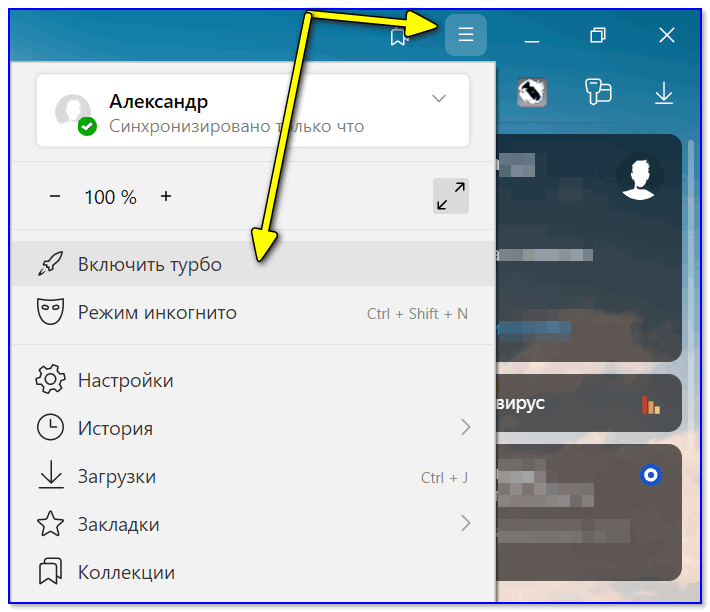 Это может значительно улучшить работу с этими телефонами, или вы можете почувствовать, что работа замедлилась.В этом случае вам может понравиться предлог для обновления вашего iPhone до более новой модели (у нас здесь есть последние предложения iPhone, если это поможет!).
Это может значительно улучшить работу с этими телефонами, или вы можете почувствовать, что работа замедлилась.В этом случае вам может понравиться предлог для обновления вашего iPhone до более новой модели (у нас здесь есть последние предложения iPhone, если это поможет!).
Чтобы проверить, обновлен ли ваш iPhone, перейдите в «Настройки»> «Основные»> «Обновление ПО». Если вы не знаете, как обновить его, ознакомьтесь с нашим полным руководством по обновлению iOS.
Шаг 2. Перезагрузите iPhone
.
Обычный первый совет — закрыть неиспользуемые приложения — и, если это вас устраивает, дважды нажмите кнопку «Домой» (или проведите пальцем вверх от нижней части кнопки «Домой» бесплатно iPhone серии X или новее, или 2018 г. iPad Pro) и проведите вверх по второстепенным приложениям, чтобы закрыть их.Но эта стратегия уже давно опровергнута Daring Fireball, самой Apple и многими другими.
Вместо этого давайте полностью перезагрузим iPhone. Опять же, то, как вы это сделаете, будет зависеть от того, какая у вас модель iPhone.
На iPhone 5s или более ранней версии нажмите и удерживайте кнопку сна — вы найдете ее в правом верхнем углу. Вы увидите ползунок выключения питания. Проведите по нему и дождитесь, пока iPhone выключится.
Точно так же вам нужно будет нажать и удерживать кнопку сна — на этот раз она находится на правой стороне iPhone 6, 7 или iPhone 8 — до тех пор, пока не появится ползунок выключения питания.Проведите по нему и дождитесь, пока iPhone выключится.
На iPhone X и более поздних версиях нажатие и удерживание кнопки на боковой стороне телефона вызывает Siri (поскольку в более ранних моделях использовалась функция кнопки «Домой»). Итак, чтобы сообщить своему iPhone, что вы хотите выключить его, вам сначала нужно увеличить громкость, затем уменьшить громкость, а затем нажать боковую кнопку. После этого вы увидите ползунок выключения питания и сможете перезагрузить iPhone.
Когда он завершит выключение (это займет около 10 секунд), снова включите iPhone, нажав и удерживая кнопку сна в течение примерно 5 секунд. Вы увидите значок Apple, после чего iPhone перезагрузится.
Вы увидите значок Apple, после чего iPhone перезагрузится.
Вам не нужно делать это очень часто, но когда вы это сделаете, это очистит память и часто может исправить неконтролируемые приложения. Периодическое включение и выключение питания помогает iOS работать.
Если по какой-то причине ваш телефон не перезагружается или не закрывается, возможно, вам потребуется принудительный сброс. В этом случае нажмите и удерживайте кнопку сна в течение примерно 30 секунд, пока не увидите логотип Apple (с iPhone X или более поздней версии вам нужно сначала нажать вверх, а затем вниз регуляторы громкости).
Шаг 3. Завершите автоматические фоновые процессы
Новое в iOS 13 позволяет быстро и легко остановить некоторые из этих фоновых процессов. Новый режим с низким объемом данных остановит приложения от использования данных в фоновом режиме, не будет автоматической загрузки приложений и не будет автоматически извлекаться электронные письма. Отключение этих трех вещей не только сохранит ваши данные, но и ускорит ваш iPhone.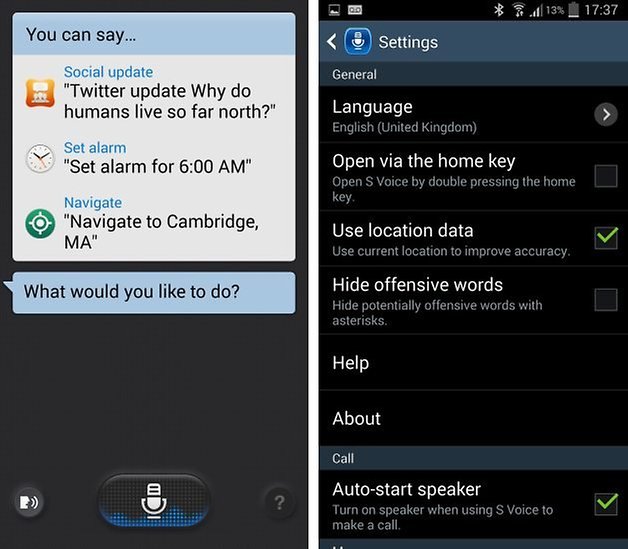
Чтобы включить режим низкого объема данных, откройте «Настройки»> «Мобильные данные» (или «Сотовая связь в США»)> нажмите «Параметры мобильных данных» (Параметры сотовой связи) и коснитесь ползунка рядом с «Режимом низкого объема данных», чтобы остановить эти фоновые процессы.
Вы также можете отключить эти процессы накопления данных в WiFi. Выберите сеть Wi-Fi, которую вы хотите ограничить, перейдя в «Настройки»> «Wi-Fi»> нажмите на сеть, а затем выберите «Режим низкого потребления данных».
Если вы не используете iOS 13 или просто хотите остановить работу некоторых вещей в фоновом режиме, вы все равно можете остановить эти автоматические функции, которые помогут вашему iPhone работать быстрее, а также помогут продлить срок службы батареи. Следующая функция была добавлена еще в iOS 7, поэтому, если у вас есть эта или более поздняя версия, вы можете извлечь из нее выгоду.
Для начала отключите автоматические загрузки. Коснитесь «Настройки»> «iTunes и App Store»> и выключите все автоматические загрузки.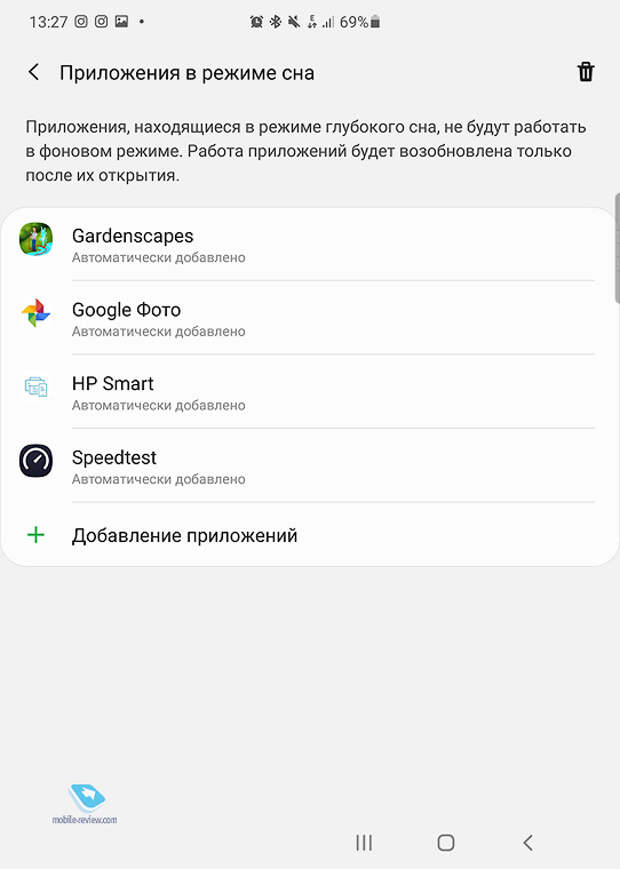
Затем выключите фоновое обновление приложений.
Нажмите «Настройки»> «Основные»> «Обновление фонового приложения» и выключите «Обновление фонового приложения».
Вам не нужно, чтобы эти процессы выполнялись в фоновом режиме, и вы увидите значительное увеличение времени автономной работы, а также заметное увеличение производительности, если вы остановите их.
Шаг 4. Уменьшите графику
iOS 7 также представила некоторые необычные визуальные эффекты, но их набор может помочь улучшить производительность.
Начните с выключения движения. Нажмите «Настройки»> «Специальные возможности»> «Движение» и установите для параметра «Уменьшить движение» значение «Вкл.». (В более старых версиях iOS специальные возможности были найдены в «Настройки»> «Основные»> «Специальные возможности»> «Уменьшить движение».
Отключает эффект параллакса значков и предупреждений. Некоторые люди жаловались на морскую болезнь из-за этого эффекта, поэтому вам может показаться, что с этим телефоном проще пользоваться телефоном. Конечно, он также будет потреблять меньше энергии, что тоже должно принести пользу.
Конечно, он также будет потреблять меньше энергии, что тоже должно принести пользу.
Затем вы можете уменьшить прозрачные фоновые эффекты, которые также могут замедлять работу на старом iPhone.
Нажмите «Настройки»> «Универсальный доступ»> «Дисплей и размер текста»> и включите «Уменьшить прозрачность». Вы также можете включить здесь «Увеличить контраст».
В более ранних версиях iOS (ниже) вы найдете те же настройки в «Настройки»> «Основные»> «Универсальный доступ»> «Увеличить контраст».
Шаг 5. Удалите файлы cookie и данные Safari
Затем вы должны попробовать очистить данные Safari, файлы cookie и т. Д., Чтобы освободить память.
Откройте приложение «Настройки» и прокрутите вниз до Safari. На следующей странице прокрутите вниз до «Очистить историю и данные веб-сайтов» и нажмите на это.
Имейте в виду, что это действие может на некоторое время сделать просмотр веб-страниц менее удобным. Safari забудет URL-адреса, которые вы посещали, поэтому не будет предлагать их при вводе, если они не добавлены в закладки (хотя с этого момента он начнет запоминать новые). А очистка данных может означать, что некоторые веб-сайты забудут ваши предпочтения.
А очистка данных может означать, что некоторые веб-сайты забудут ваши предпочтения.
У нас есть больше советов по повышению производительности вашего браузера в отдельной статье: Как ускорить Safari.
Шаг 6. Освободите место на iPhone
.
Если у вас заканчивается место на вашем iPhone, это может объяснить медлительность. Ваш iPhone будет работать лучше, если на нем будет свободно не менее 10 ГБ или около 10% доступного хранилища.
Чтобы узнать, сколько памяти вы тратите, откройте «Настройки»> «Основные»> «Хранилище iPhone».Вы увидите, сколько места осталось на вашем iPhone и какие приложения используют большую часть места.
Если вы чем-то похожи на нас, двумя главными виновниками будут Музыка и Фото и Камера, потому что использование хранилища этих приложений включает музыку, изображения и видео.
Один из быстрых способов освободить место на диске — удалить несколько приложений. Вы также можете удалить фотографии, музыку и многое другое или переключиться на хранение данных в iCloud.
Если у вас много места, вы можете пропустить этот шаг.Если вам действительно не хватает места, прочтите наше полное руководство по освобождению места на вашем iPhone.
Начнем с удаления приложений.
Удалить ненужные приложения
Определите, какие приложения занимают больше всего места, выбрав «Настройки»> «Основные»> «Хранилище iPhone». Затем вы можете просмотреть различные приложения и посмотреть, сколько места они занимают. iOS 13 предложит рекомендации по различным вещам, которые вы можете удалить, например, мы видим возможность сэкономить 2,64 ГБ пространства, удалив загрузки Apple TV.
Вы также можете прокрутить список приложений и посмотреть, есть ли какие-то из них, которыми вы не пользуетесь — их было бы здорово удалить. Помните, что если у вас есть приложение, вы всегда можете бесплатно загрузить его снова и снова.
Хотите удалить приложение? Просто нажмите на него здесь, а затем выберите «Выгрузить приложение» (если вы хотите сохранить какие-либо документы и данные) или «Удалить приложение», если вы хотите от него избавиться.
В более ранних версиях iOS вам нужно было выбрать «Хранилище и использование iCloud», а затем нажать «Управление хранилищем» в разделе «Хранилище» для доступа к тем же параметрам.
Мы советуем вам стремиться к тому, чтобы у вас оставалось не менее 10 ГБ свободного места — или 10% от емкости вашего iPhone.
Вы также можете удалить приложения с главного экрана, нажав и удерживая приложение, пока оно не подпрыгнет, а затем нажав на значок X, который появляется в углу.
Удалить сообщения
Сообщения могут занимать много места, особенно если вы отправляете и получаете много изображений.
Один из вариантов — синхронизировать сообщения с iCloud.Перейдите в «Настройки» и нажмите на свой Apple ID вверху, затем в iCloud и переведите ползунок «Сообщения» в зеленый цвет. Если этот параметр включен, ваши сообщения будут храниться в iCloud, а не на вашем телефоне. У нас есть 14 ГБ сообщений в iCloud. Очевидно, что для использования этой опции вам нужно будет заплатить за хранилище iCloud.
Если вы не хотите платить за хранение сообщений в iCloud, вы можете легко удалить их со своего iPhone.
Начните с открытия «Сообщения» и прокрутите вниз, чтобы найти любые цепочки сообщений, без которых вы можете обойтись.Проведите вправо и коснитесь «Удалить».
Удаление цепочек только с текстовыми сообщениями не освободит много места на вашем устройстве, поэтому стоит сконцентрироваться на цепочках, содержащих много изображений, видео и голосовых заметок.
Существует также относительно простой способ остановить накопление архивов видео и фотографий в приложении «Сообщения». Если есть человек, который отправляет вам много изображений, но вы не хотите удалять весь разговор с этим человеком, вы можете быстро удалить несколько выбранных изображений, открыв его сообщение, нажав>, а затем i рядом с их именем, а затем нажимайте на изображение, пока не увидите вариант «Сохранить», «Копировать», «Поделиться» или «Удалить».Выберите Удалить. Вы можете выбрать Удалить, чтобы удалить это вложение. Если вы хотите удалить более одного прикрепленного файла, просто нажмите на
Если вы хотите удалить более одного прикрепленного файла, просто нажмите на
В более старых версиях iOS было легко удалить несколько изображений. Вместо того, чтобы нажимать «Удалить» для каждого отдельного изображения, была опция «Еще …», при нажатии на которую вы могли нажимать на все изображения, которые вы хотите удалить со своего устройства.
Однако в iOS 13 этот процесс изменился, и кажется, что вы можете удалять только одно изображение за раз.
Если вам отправлено много звуковых сообщений, вы можете изменить настройки, чтобы они не оставались неизменными после того, как вы их прослушали, освобождая много места за один раз.
Просто откройте приложение «Настройки», перейдите в меню «Сообщения», прокрутите вниз и измените срок действия звуковых сообщений с «Никогда» на «Через 2 минуты».
С этой настройкой любые голосовые сообщения, которые вы получаете на устройство, будут автоматически удаляться через две минуты после открытия, что освободит ваше хранилище.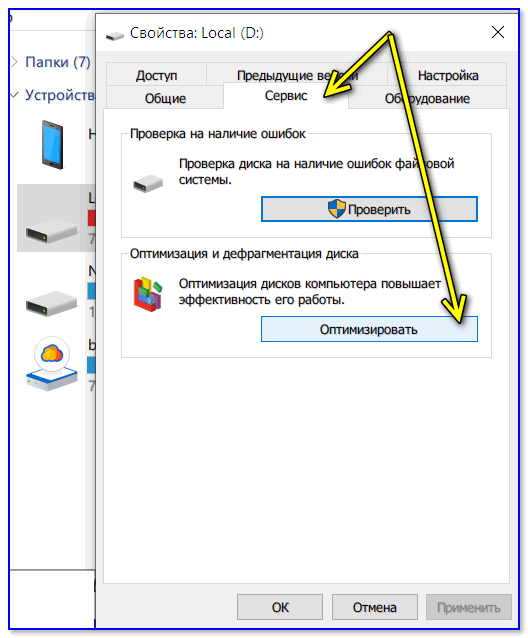
Удалить музыку
Это еще одна проблема, которую можно исправить, просто зарегистрировавшись в iCloud и сохранив там музыку. Если вы зарегистрируетесь в iTunes Match, вся ваша музыка будет загружена в облако, чтобы вы могли воспроизводить ее на любом устройстве (либо транслируя ее через Wi-Fi, либо просто загружая нужный трек). iTunes Match стоит 21,99 фунта стерлингов / 24,99 доллара США в год. Другой вариант — зарегистрироваться в Apple Music, что автоматически предоставит вам доступ ко всей библиотеке Apple Music из 45 миллионов песен в дополнение к функциям iTunes Match.О различных вариантах музыки читайте здесь: Лучший музыкальный сервис Apple: iTunes Match против Apple Music.
Однако, если вы не хотите тратить деньги, обратите внимание, что если вы удалите любые треки, которые вы загрузили из Apple iTunes Music Store, вы всегда сможете загрузить их снова бесплатно в будущем, поэтому вы можете удалить их. освободить стойку. Любую музыку, которую вы добавили через iTunes на свой Mac (скоро она будет заменена новым музыкальным приложением), также можно удалить с вашего iPhone, так как вы сделали резервную копию на вашем Mac.
Фактически, если вы хотите уменьшить размер вашей музыкальной библиотеки, которая синхронизируется с вашим iPhone, это легко сделать в iTunes (и мы предполагаем, что в новом приложении «Музыка» для Mac). Просто подключите свой iPhone и выберите свой iPhone, как только появится значок. Затем выберите списки воспроизведения, которые вы хотите синхронизировать с вашим iPhone
.
В противном случае просто откройте приложение «Музыка» и найдите ненужные треки, альбомы или исполнителей, которых вы хотите удалить. Проведите вправо и нажмите Удалить.
Удалить фотографии
Самый простой способ освободить место на телефоне — зарегистрироваться в хранилище iCloud и начать хранить свои фотографии в облаке.У нас есть более 100 ГБ фотографий, поэтому это лучший вариант для нас, даже если это означает оплату Apple ежемесячной подписки на iCloud. (200 ГБ — 2,49 фунта стерлингов / 2,99 доллара США в месяц).
При включении «Фото iCloud» (в «Настройки»> «Фото»> «Фото iCloud») все ваши фотографии со всех ваших устройств Apple будут храниться вместе в облаке, и вы сможете видеть их эскизы на всех своих устройствах. Поскольку полная версия не будет храниться на вашем iPhone (если вы не загрузите ее из iCloud), вы сэкономите много места на вашем iPhone.Примечание: не удаляйте фотографии на вашем iPhone после использования фотографий iCloud, так как это удалит их из iCloud — если вы действительно не хотите их удалить. Помните, что версия на вашем iPhone не занимает много места после того, как вы включили iCloud Photos.
Поскольку полная версия не будет храниться на вашем iPhone (если вы не загрузите ее из iCloud), вы сэкономите много места на вашем iPhone.Примечание: не удаляйте фотографии на вашем iPhone после использования фотографий iCloud, так как это удалит их из iCloud — если вы действительно не хотите их удалить. Помните, что версия на вашем iPhone не занимает много места после того, как вы включили iCloud Photos.
Однако, если вы не хотите платить за хранение своих фотографий в облаке, вы можете сделать резервную копию своих фотографий на Mac, а затем удалить их со своего iPhone. Самый простой способ сделать это — подключить iPhone к Mac, откройте «Фото» и затем импортируйте фотографии с iPhone в приложение «Фото» на Mac.
В качестве альтернативы вы можете подключить iPhone к Mac и открыть Image Capture на своем Mac. Установите флажок «Удалить после импорта» в левом нижнем углу. Затем выберите фотографии, которые вы хотите скопировать, удерживая нажатой клавишу Shift, и перетащите их в папку на Mac. Вы увидите зеленую галочку рядом с ними в Image Capture, чтобы показать, что они были загружены.
Вы увидите зеленую галочку рядом с ними в Image Capture, чтобы показать, что они были загружены.
Если там есть какие-то фотографии, которые вы не хотите сохранять, но все же хотите удалить с iPhone, выберите их и щелкните красный кружок внизу.Image Capture подтвердит, что вы хотите удалить фотографию.
Конечно, вы также можете удалить фото на самом телефоне. Откройте приложение «Фото», найдите изображения, которые хотите удалить, нажмите «Выбрать», а затем нажмите на изображения, которые хотите удалить. Затем коснитесь значка корзины и подтвердите удаление выбранных фотографий и видео. Просто не забудьте сделать резервную копию на свой Mac, прежде чем удалять их с iPhone.
Затем вам нужно будет перейти в папку «Недавно удаленные», чтобы удалить изображения, поскольку Apple хранит их на вашем устройстве в течение 30 дней на случай, если вы передумаете.
Вот совет: если вы делаете много снимков экрана на своем iPhone, найдите альбом скриншотов и удалите их там. Вы также можете удалить снятые вами серийные фотографии — в результате у вас останется 14 снимков, потому что вы слишком долго удерживали кнопку спуска затвора.
Вы также можете удалить снятые вами серийные фотографии — в результате у вас останется 14 снимков, потому что вы слишком долго удерживали кнопку спуска затвора.
Шаг 7. Проверьте аккумулятор iPhone
Вернувшись в iOS 10.2.1 (которая появилась в январе 2017 года) Apple начала замедлять работу старых iPhone с устаревшими батареями, чтобы продлить срок их службы. Старые батареи, холодная погода и низкий заряд могут выключить ваш телефон без предупреждения, поэтому производительность старых моделей была автоматически снижена, чтобы предотвратить это.
Компания действительно получила некоторую негативную реакцию за это, поэтому Apple с тех пор сделала возможным отключение этого дросселирования, если батарея разрядилась до такой степени, в которой это было сочтено необходимым. Начиная с iOS 11.3, эту настройку можно отключить в разделе «Пиковая производительность». Это может ускорить работу вашего iPhone, но будьте осторожны, ваша батарея показывает признаки разряда, поэтому, возможно, стоит установить новую батарею.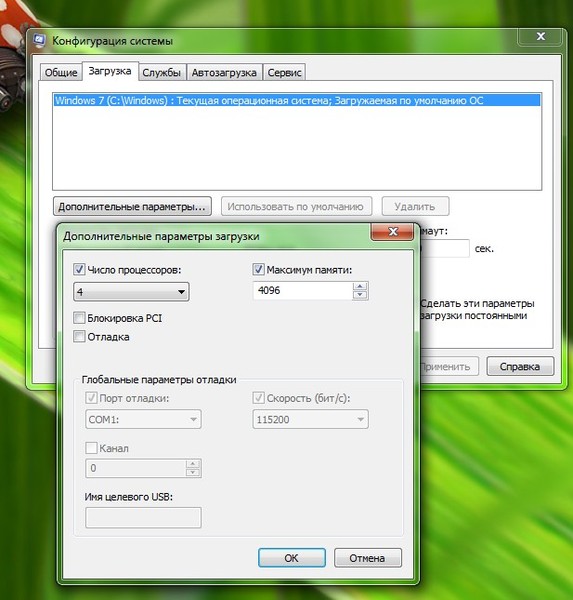
У нас есть отдельная статья, в которой показано, как узнать, нужно ли вам заменить батарею iPhone, потому что это замедляет работу вашего телефона.Также узнайте, как Apple значительно снизила цену на заменяемую батарею и как получить новую.
Это даже дешевле, если вы купите новую батарею на eBay, но это сложная процедура, и Apple предостерегает от использования этих неофициальных батарей.
Шаг 8: Восстановить заводские настройки
Наконец, самый радикальный шаг из всех: мы собираемся выполнить полное восстановление, которое удалит все данные на iPhone и вернет их, по сути, в то состояние, в котором они были, когда вы его купили.(Разумеется, за исключением того, что аппаратные компоненты все еще будут изнашиваться в течение нескольких лет.)
Поскольку мы удаляем все данные, жизненно важно сделать резервную копию iPhone: либо сделайте резервную копию в iTunes, подключив телефон к компьютеру, как указано выше; или в iCloud, открыв приложение «Настройки» и либо нажав на информацию об идентификаторе Apple ID вверху, а затем прокрутите вниз до устройства, для которого требуется создать резервную копию. Нажмите на «Создать резервную копию сейчас».
Нажмите на «Создать резервную копию сейчас».
В более старых версиях iOS необходимо было нажать iCloud> Хранилище и резервное копирование, затем «Создать резервную копию сейчас» или включить резервное копирование iCloud.
Теперь вы можете восстановить заводские настройки iPhone, выбрав «Настройки», «Общие», «Сброс», «Стереть все содержимое» и «Настройки». Затем вам нужно будет ввести свой пароль, а затем подтвердить, что вы хотите удалить все носители и данные, и сбросить все настройки.
Через несколько минут восстановления вам будет представлен экран приветствия, который вы видели при первом запуске iPhone. Вы сможете выполнить восстановление из резервной копии, которую вы сделали — единственная проблема заключалась в том, что она могла повторно вызвать проблему, с которой вы столкнулись.
Шаг 9. Вернитесь к более старой версии iOS
Мы упомянем об этом здесь, но это не для слабонервных, и это непростое решение. Однако можно вернуться к более старой версии iOS, если вы считаете, что это обновление сломало вас. Следуйте этому руководству, чтобы сделать это: Как понизить версию iOS 13 на iPhone.
Следуйте этому руководству, чтобы сделать это: Как понизить версию iOS 13 на iPhone.
Шаг 10. Проверьте гарантию и назначьте встречу с Apple
.
Если ни один из вышеперечисленных методов не работает, пора решить, является ли скорость вашего iPhone достаточно серьезной проблемой, чтобы вы могли обсудить ее с Apple.Если есть проблема с компонентом, проблема может быть покрыта вашей гарантией Apple, если она у вас есть — ознакомьтесь с нашим руководством по замене Apple iPhone, чтобы узнать больше о ваших законных правах.
Как мы упоминали выше, медлительность может быть вопросом восприятия, но если вы уверены, что что-то не так и испробовали все наши уловки, вы можете спросить Apple, могут ли они проверить аппаратную проблему.
Подробнее читайте в нашей статье о записи на прием в Apple. Но имейте в виду, что простого решения может быть не так.
Последнее средство: купите новый iPhone
Если Apple не может помочь или помощь компании слишком дорога, чтобы того стоить, мы придем к последнему варианту: отказаться от старого iPhone и купить что-то новое.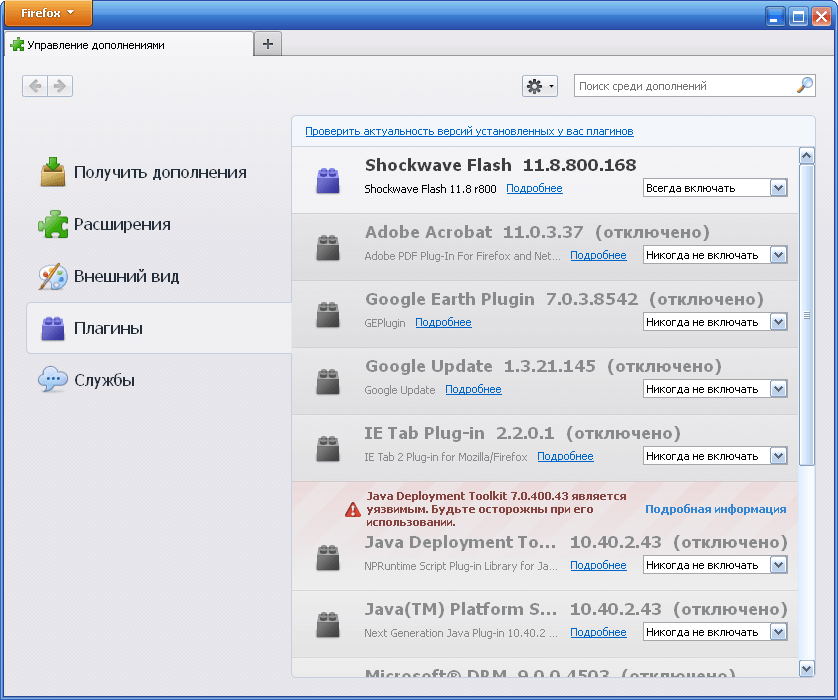
Если вы достигли этого момента, ознакомьтесь с нашим руководством по покупке iPhone, которое поможет выбрать подходящую модель, узнайте о лучших предложениях iPhone или сразу перейдите в магазин Apple и выберите замену.
Samsung Galaxy S8 начал медленно работать после обновления [Руководство по устранению неполадок]
Высококачественные смартфоны, такие как Samsung Galaxy S8, могут по-прежнему испытывать проблемы, с которыми часто сталкиваются устройства начального уровня — замедление.Хотя это может показаться незначительной проблемой, бывают случаи, когда это на самом деле является признаком серьезной проблемы в оборудовании или прошивке. Мы получили жалобы от наших читателей, которые столкнулись с такой проблемой после обновления, поэтому мы чувствуем необходимость ее решить.
Я расскажу вам, как устранить неполадки вашего телефона, чтобы мы знали, можно ли решить эту проблему с вашей стороны без какой-либо помощи специалиста, потому что в противном случае вам действительно нужно вернуть его в магазин и его заменили как можно скорее.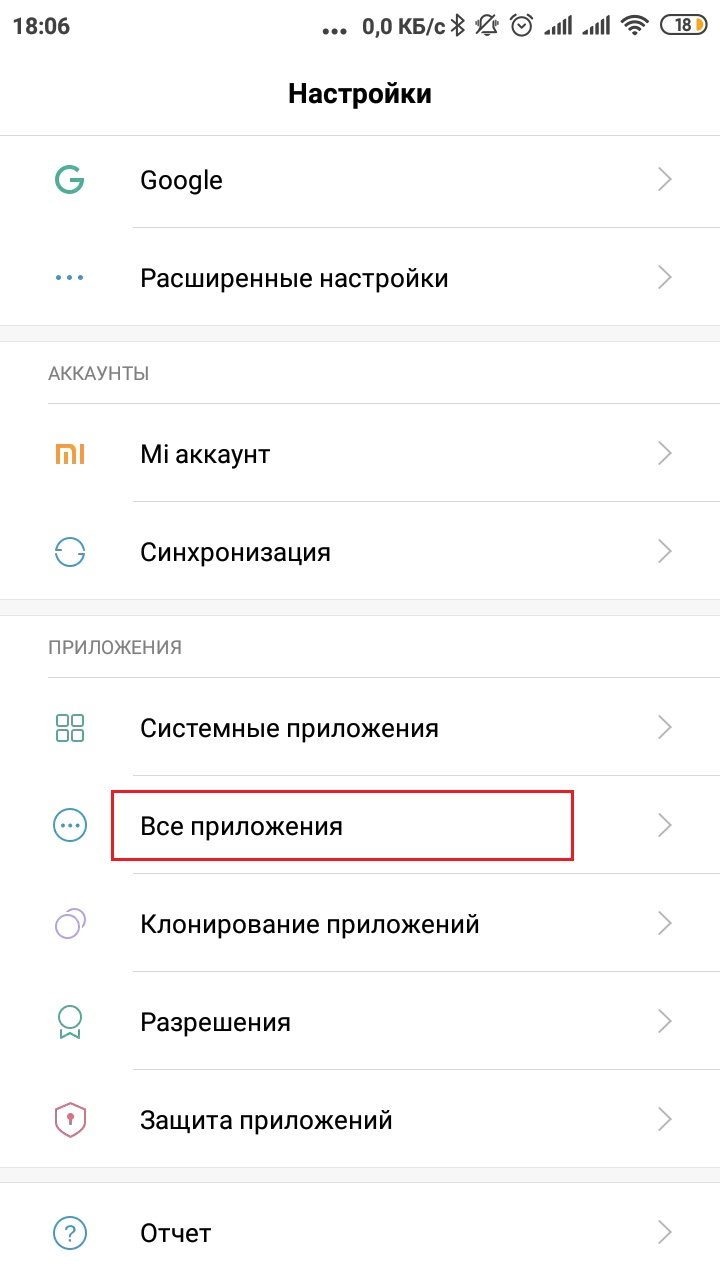 Давайте попробуем исключить возможные причины, по которым ваш S8 начал медленно работать. Надеюсь, мы сможем заставить его работать быстрее после устранения неполадок. Итак, если вы являетесь владельцем этого телефона и в настоящее время испытываете ту же проблему, продолжайте читать ниже, поскольку это может вам помочь.
Давайте попробуем исключить возможные причины, по которым ваш S8 начал медленно работать. Надеюсь, мы сможем заставить его работать быстрее после устранения неполадок. Итак, если вы являетесь владельцем этого телефона и в настоящее время испытываете ту же проблему, продолжайте читать ниже, поскольку это может вам помочь.
Но прежде всего, если у вас в настоящее время возникают другие проблемы с телефоном, я предлагаю вам посетить нашу страницу устранения неполадок Samsung Galaxy S8, поскольку мы уже начали оказывать поддержку нашим читателям, владеющим этим устройством.Мы понимаем, что ваш телефон все еще новый и должен работать без сбоев, но даже Samsung не может гарантировать, что проблем не возникнет. Мы делаем все возможное, чтобы помочь нашим читателям, поэтому, если мы не опубликовали сообщения о вашей проблеме, не стесняйтесь обращаться к нам, заполнив нашу анкету по проблемам Android.
Как устранить неполадки в Galaxy S8, который работает медленно
Проблема : Мой Galaxy S8 теперь работает медленно, и теперь я помню, что до этой проблемы было обновление. Я не уверен, для чего было это обновление, но после этого я заметил, что мой телефон начал отставать, так как для открытия приложений, которые я обычно использую, например, текстовых сообщений и даже Facebook, требуется целая вечность. Я не совсем понимаю, что мне делать с этим, так что если вы знаете, пожалуйста, помогите мне.
Я не уверен, для чего было это обновление, но после этого я заметил, что мой телефон начал отставать, так как для открытия приложений, которые я обычно использую, например, текстовых сообщений и даже Facebook, требуется целая вечность. Я не совсем понимаю, что мне делать с этим, так что если вы знаете, пожалуйста, помогите мне.
Устранение неполадок : Хорошая вещь в этой проблеме заключается в том, что мы точно знаем, что телефон способен включиться, поэтому мы можем сосредоточиться на устранении неполадок. Теперь вот что вам нужно сделать:
Шаг 1. Попытайтесь увидеть, работает ли телефон по-прежнему медленно в безопасном режиме
Это важная процедура, потому что она сообщит вам, есть ли что-то для сторонних приложений. делать с проблемой или нет.Сама по себе загрузка в безопасном режиме не решает проблему, но, по крайней мере, вы можете ее изолировать. Итак, вот как вы загружаете S8 в безопасном режиме:
- Выключите устройство.

- Нажмите и удерживайте кнопку питания за пределами экрана с названием модели.
- Когда на экране появится «SAMSUNG», отпустите кнопку питания.
- Сразу после отпускания клавиши питания нажмите и удерживайте клавишу уменьшения громкости.
- Продолжайте удерживать клавишу уменьшения громкости, пока устройство не перезагрузится.
- Безопасный режим отобразится в нижнем левом углу экрана.
- Отпустите клавишу уменьшения громкости, когда увидите безопасный режим.
- Удалите приложения, вызывающие проблемы.
Если ваш телефон нормально работает в этом режиме, значит, проблема связана с одним или несколькими установленными вами приложениями. В этом случае вам нужно перейти к следующему шагу, в противном случае перейдите к шагу 3.
Шаг 2: Найдите приложение, вызывающее проблему, сбросьте и / или удалите его
Предполагая, что телефон работает нормально в В безопасном режиме этот шаг может оказаться проблемой, поскольку найти приложение, вызывающее проблему, непросто, особенно если у вас уже есть сотни из них на вашем телефоне.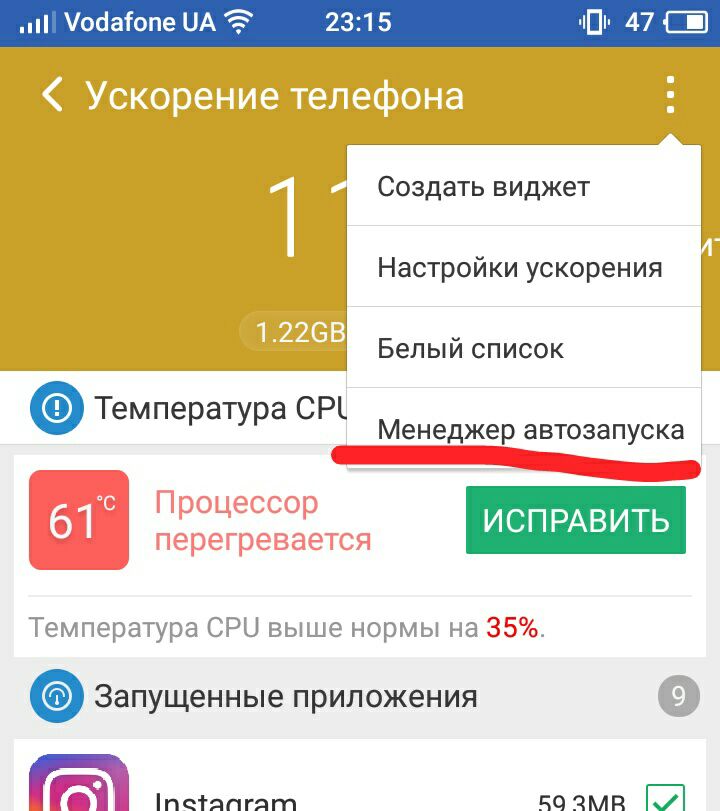 Но постарайтесь запомнить приложения, которые вы установили до возникновения проблемы, и, как только у вас уже есть подозреваемый, очистите его кеш и данные, чтобы сбросить его, а затем загрузите телефон в обычном режиме. Если проблема не исчезнет, удалите подозрительное приложение.
Но постарайтесь запомнить приложения, которые вы установили до возникновения проблемы, и, как только у вас уже есть подозреваемый, очистите его кеш и данные, чтобы сбросить его, а затем загрузите телефон в обычном режиме. Если проблема не исчезнет, удалите подозрительное приложение.
Как очистить кэш приложений и данные на Galaxy S8
- На главном экране проведите пальцем вверх по пустому месту, чтобы открыть панель приложений.
- Нажмите «Настройки»> «Приложения».
- Коснитесь нужного приложения в списке по умолчанию или коснитесь значка с тремя точками> Показать системные приложения, чтобы отобразить предустановленные приложения.
- Нажмите Хранилище.
- Нажмите Очистить кеш.
- Нажмите «Очистить данные», а затем нажмите «ОК».
Как удалить приложения с вашего Galaxy S8
- На главном экране проведите пальцем вверх по пустому месту, чтобы открыть панель приложений.
- Нажмите «Настройки»> «Приложения».

- Коснитесь нужного приложения в списке по умолчанию или коснитесь значка с тремя точками> Показать системные приложения, чтобы отобразить предустановленные приложения.
- Коснитесь нужного приложения.
- Нажмите «Удалить».
- Коснитесь Удалить еще раз для подтверждения.
Шаг 3. Перезагрузите телефон в режиме восстановления и очистите раздел кеша.
Если подобная проблема возникла после обновления прошивки, возможно, она вызвана повреждением или устареванием системных кешей. Чтобы исключить эту возможность, вам просто нужно удалить их все сразу в режиме восстановления, чтобы новая прошивка могла создавать новые файлы.
- Выключите устройство.
- Нажмите и удерживайте клавишу увеличения громкости и клавишу Bixby, затем нажмите и удерживайте клавишу питания.
- Когда отобразится логотип Android, отпустите все клавиши («Установка обновления системы» будет отображаться в течение 30–60 секунд перед отображением параметров меню восстановления системы Android).

- Несколько раз нажмите клавишу уменьшения громкости, чтобы выделить «очистить раздел кеша».
- Нажмите кнопку питания, чтобы выбрать.
- Нажмите клавишу уменьшения громкости, чтобы выделить «да», и нажмите клавишу питания, чтобы выбрать.
- Когда очистка раздела кэша завершена, выделяется «Перезагрузить систему сейчас».
- Нажмите кнопку питания, чтобы перезапустить устройство.
Загрузка телефона займет немного больше времени после очистки раздела кеша, так как он восстановит эти файлы. Но если после этого проблема не исчезнет, у вас нет другого выхода, кроме как сбросить настройки телефона.
Шаг 4. Резервное копирование файлов и данных и сброс настроек телефона
Эта процедура — последнее средство, по крайней мере, перед тем, как отправить телефон в службу технической поддержки. Это вернет телефон к заводским настройкам по умолчанию, но также удалит все ваши файлы и данные, поэтому обязательно сделайте резервную копию важных файлов, которые у вас есть. После этого отключите защиту от сброса к заводским настройкам, чтобы вас не заблокировали, а затем сбросьте настройки телефона.
После этого отключите защиту от сброса к заводским настройкам, чтобы вас не заблокировали, а затем сбросьте настройки телефона.
Как отключить защиту от сброса к заводским настройкам
- На главном экране проведите пальцем вверх по пустому месту, чтобы открыть панель приложений.
- Нажмите «Настройки»> «Облако и учетные записи».
- Коснитесь Аккаунты.
- Нажмите Google.
- Нажмите на свой адрес электронной почты Google ID, если настроено несколько учетных записей. Если у вас настроено несколько учетных записей, вам нужно будет повторить эти шаги для каждой учетной записи.
- Коснитесь значка с тремя точками.
- Коснитесь Удалить учетную запись.
- Нажмите УДАЛИТЬ УЧЕТНУЮ ЗАПИСЬ.
Как сбросить настройки вашего Galaxy S8
- Выключите устройство.
- Нажмите и удерживайте клавишу увеличения громкости и клавишу Bixby, затем нажмите и удерживайте клавишу питания.
- Когда отобразится зеленый логотип Android, отпустите все клавиши (сообщение «Установка обновления системы» будет отображаться в течение 30–60 секунд перед отображением параметров меню восстановления системы Android).

- Нажмите кнопку уменьшения громкости несколько раз, чтобы выделить «стереть данные / восстановить заводские настройки.
- Нажмите кнопку питания для выбора.
- Нажимайте кнопку уменьшения громкости, пока не будет выделено «Да — удалить все данные пользователя».
- Нажмите кнопку питания, чтобы выбрать и начать общий сброс.
- Когда общий сброс завершен, высвечивается «Перезагрузить систему сейчас».
- Нажмите кнопку питания, чтобы перезапустить устройство.
Вы также можете сбросить настройки телефона из меню настроек …
- На главном экране проведите вверх по пустому месту, чтобы открыть панель приложений.
- Нажмите «Настройки»> «Облако и учетные записи».
- Коснитесь Резервное копирование и восстановление.
- При желании нажмите «Резервное копирование данных», чтобы переместить ползунок в положение «ВКЛ» или «ВЫКЛ».
- При желании нажмите «Восстановить», чтобы переместить ползунок в положение ВКЛ или ВЫКЛ.

- Нажмите кнопку «Назад» в меню «Настройки» и нажмите «Общее управление»> «Сброс»> «Сброс до заводских настроек».
- Коснитесь Сброс.
- Если у вас включена блокировка экрана, введите свои учетные данные.
- Нажмите «Продолжить».
- Коснитесь Удалить все.
Шаг 5. Верните свой телефон в магазин
После выполнения всех этих шагов, а ваш телефон по-прежнему работает медленно, больше ничего с ним не делайте. Совершенно новый телефон должен работать без сбоев, и решать такие проблемы — не ваша работа. Итак, верните телефон в магазин и замените его.
Свяжитесь с нами
Мы всегда открыты для ваших проблем, вопросов и предложений, поэтому не стесняйтесь обращаться к нам, заполнив эту форму.Мы предлагаем эту бесплатную услугу, и мы не берем за нее ни цента. Но учтите, что мы получаем сотни писем каждый день, и мы не можем ответить на каждое из них. Но будьте уверены, мы читаем каждое полученное сообщение. Для тех, кому мы помогли, поделитесь нашими сообщениями с друзьями, просто поставьте лайк на нашей странице в Facebook и Google+ или подпишитесь на нас в Twitter.
Исправление для Samsung Galaxy S10e, которое начало медленно работать
Проблемы с производительностью часто связаны с проблемами прошивки.Когда высокопроизводительное устройство, такое как Samsung Galaxy S10e, начинает работать медленно, вы всегда можете ожидать, что такая проблема вызвана приложениями или некоторыми проблемами в системе. Хотя это очень неприятная проблема, на самом деле ее довольно легко исправить, и вы можете заставить свой телефон снова работать без сбоев без помощи специалиста.
В этом посте я помогу вам устранить неполадки в вашем Samsung Galaxy S10e, который по какой-то причине начал работать медленно. Нам необходимо определить причину проблемы, чтобы мы могли сформулировать решение для ее устранения.Итак, если вы один из владельцев этого замечательного устройства и в настоящее время сталкиваетесь с подобной проблемой, продолжайте читать, поскольку эта статья может так или иначе помочь вам.
Прежде чем мы перейдем к нашему руководству, если вы случайно найдете этот пост при поиске решения другой проблемы, посетите нашу страницу справочных руководств по Galaxy S10, поскольку мы уже рассмотрели некоторые из наиболее распространенных проблем с этим устройством. Возможно, мы уже опубликовали статьи, которые помогут вам решить вашу проблему.Найдите проблемы, похожие на вашу, и воспользуйтесь нашими решениями.
Исправление Galaxy S10e, который работает медленно
В прошлом я сталкивался с подобными проблемами, когда мой телефон начинал работать медленно без какой-либо видимой причины, хотя у меня уже было подозрение, что это было вызвано сторонним приложением. В этом случае давайте просто будем тщательно устранять неполадки. С учетом вышесказанного, вот что вам нужно сделать, чтобы ваш Galaxy S10e снова работал быстрее, как и должен:
Первое решение: немедленно устранить проблему
Когда вы заметили, что ваш телефон начал работать медленно, вы, должно быть, уже это сделали. думал перезагрузить его, чтобы решить проблему, но безрезультатно.Итак, первое, что вам нужно сделать, это изолировать проблему, чтобы мы знали, вызвана ли она приложением, и является ли это сторонним приложением или предустановленным. Чтобы изолировать проблему, вам нужно перезагрузить телефон в безопасном режиме. Вот как это сделать.
думал перезагрузить его, чтобы решить проблему, но безрезультатно.Итак, первое, что вам нужно сделать, это изолировать проблему, чтобы мы знали, вызвана ли она приложением, и является ли это сторонним приложением или предустановленным. Чтобы изолировать проблему, вам нужно перезагрузить телефон в безопасном режиме. Вот как это сделать.
- Выключите устройство.
- Нажмите и удерживайте кнопку Power за пределами экрана с названием модели, который появляется на экране.
- Когда на экране появится SAMSUNG , отпустите кнопку Power .
- Сразу после отпускания клавиши питания нажмите и удерживайте клавишу уменьшения громкости .
- Продолжайте удерживать клавишу уменьшения громкости , пока устройство не перезагрузится.
- Когда Безопасный режим появится в нижнем левом углу экрана, отпустите клавишу уменьшения громкости .
Если ваш телефон работает нормально и без сбоев в безопасном режиме, это означает, что проблема вызвана сторонним приложением.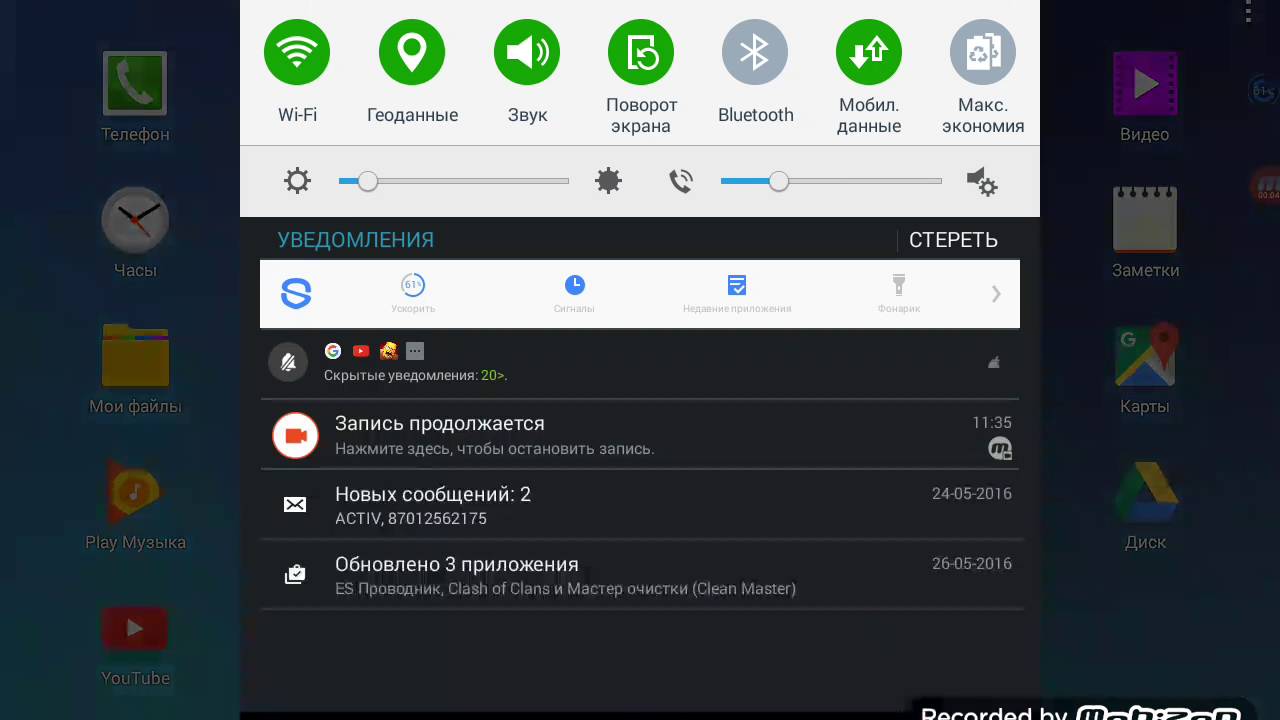 Мы не знаем, какое из ваших приложений вызывает ее, но попробуйте удалить загруженное приложение примерно в то время, когда возникла проблема, или то, которое вы часто используете.Но, конечно, вы должны убедиться, что ваши данные или прогресс сохранены или синхронизированы с вашей учетной записью, чтобы вы могли получить их, как только проблема будет устранена.
Мы не знаем, какое из ваших приложений вызывает ее, но попробуйте удалить загруженное приложение примерно в то время, когда возникла проблема, или то, которое вы часто используете.Но, конечно, вы должны убедиться, что ваши данные или прогресс сохранены или синхронизированы с вашей учетной записью, чтобы вы могли получить их, как только проблема будет устранена.
С другой стороны, если ваш Galaxy S10e все еще работает медленно даже в безопасном режиме, попробуйте применить следующее решение.
ТАКЖЕ ПРОЧИТАЙТЕ: Исправить сбои Gmail на Samsung Galaxy S10e
Второе решение: сбросить все настройки
Другая возможность заключается в том, что некоторые настройки могли быть изменены или испорчены, и большую часть времени мы не знаем, по умолчанию.Именно по этой причине Google разместил возможность сбросить все настройки телефона без удаления файлов. Вот как это делается на вашем телефоне S10e:
- На главном экране проведите вверх по пустому месту, чтобы открыть панель приложений .

- Нажмите Настройки > Общее управление > Сброс > Сброс настроек .
- Нажмите СБРОС НАСТРОЕК .
- Если вы установили PIN-код, введите его.
- Нажмите СБРОС НАСТРОЕК .
- Устройство перезагрузится, чтобы выполнить сброс настроек.
После этого попробуйте проверить, работает ли ваш телефон по-прежнему медленно, потому что, если он все еще работает, то мы могли бы сказать, что проблема связана с прошивкой. Сейчас мы должны устранить неполадки в системе.
Третье решение: удалите системный кеш.
Android создает набор файлов, которые помогут обеспечить бесперебойную работу телефона после первой перезагрузки, и это называется кешем.Когда системный кеш поврежден или устарел, могут возникнуть проблемы с производительностью. Чтобы исключить это, вы должны стереть раздел кеша, чтобы системный кеш был удален и заменен новым. Вот как это сделать:
- Выключите устройство.

- Нажмите и удерживайте клавиши увеличения громкости и Bixby , затем нажмите и удерживайте клавишу Power .
- Когда появится логотип Galaxy S10e, отпустите все три клавиши.
- Если вы видите черный экран с синими и желтыми текстами, вы уже загрузили телефон в режиме восстановления.
- Несколько раз нажмите кнопку Уменьшить громкость , чтобы выделить , очистить раздел кеша .
- Нажмите кнопку Power для выбора.
- Нажмите кнопку уменьшения громкости , чтобы выделить да , их, и нажмите кнопку Power для выбора.
- Когда очистка раздела кэша завершена, отображается Перезагрузить систему, теперь .
- Нажмите кнопку Power , чтобы перезапустить устройство.
После этого для загрузки телефона может потребоваться некоторое время, но как только он станет активным, внимательно наблюдайте за ним или используйте его, как обычно, чтобы узнать, работает он по-прежнему медленно или нет. Если это все еще происходит, переходите к следующей процедуре.
Если это все еще происходит, переходите к следующей процедуре.
ТАКЖЕ ПРОЧИТАЙТЕ: Samsung Galaxy S10e продолжает показывать ошибку «Предупреждение: сбой камеры»
Четвертое решение: резервное копирование файлов и перезагрузка телефона
Когда дело доходит до таких проблем с производительностью, общий сброс является окончательным решение.Однако мы всегда не решаемся предложить эту процедуру, не исчерпывая всех возможных решений, поскольку вы можете потерять некоторые из своих важных файлов и данных. Однако теперь, когда вы уже выполнили несколько процедур безрезультатно, пора перезагрузить телефон.
Поэтому обязательно создайте резервную копию важных файлов и других данных на своем телефоне. А затем удалите обе учетные записи Google и Samsung, чтобы не потерять доступ к устройству после сброса. После этого выполните следующие действия для сброса настроек телефона:
- Выключите устройство.
- Нажмите и удерживайте клавиши увеличения громкости и Bixby , затем нажмите и удерживайте клавишу Power .

- Когда появится логотип Galaxy S10e, отпустите все три клавиши.
- Если вы видите черный экран с синими и желтыми текстами, вы уже загрузили телефон в режиме восстановления.
- Нажмите кнопку уменьшения громкости несколько раз, чтобы выделить «стереть данные / восстановить заводские настройки».
- Нажмите кнопку Power для выбора.
- Нажимайте кнопку Уменьшение громкости , пока не будет выделено «Да».
- Нажмите кнопку Power , чтобы выбрать и запустить общий сброс.
- Когда общий сброс завершен, выделяется «Reboot system now».
- Нажмите кнопку питания , чтобы перезапустить устройство.
Я надеюсь, что мы смогли помочь вам исправить ваш Samsung Galaxy S10e, который начал медленно работать. Мы были бы признательны, если бы вы помогли нам распространить информацию, поэтому, пожалуйста, поделитесь этим постом, если он окажется для вас полезным.Большое спасибо за чтение!
СООТВЕТСТВУЮЩИЕ ПОСТЫ:
Как исправить Samsung Galaxy S10, который начал работать медленно
Когда смартфон высокого класса, такой как Samsung Galaxy S10, начинает работать медленно, можно почти ожидать, что это проблема с прошивкой.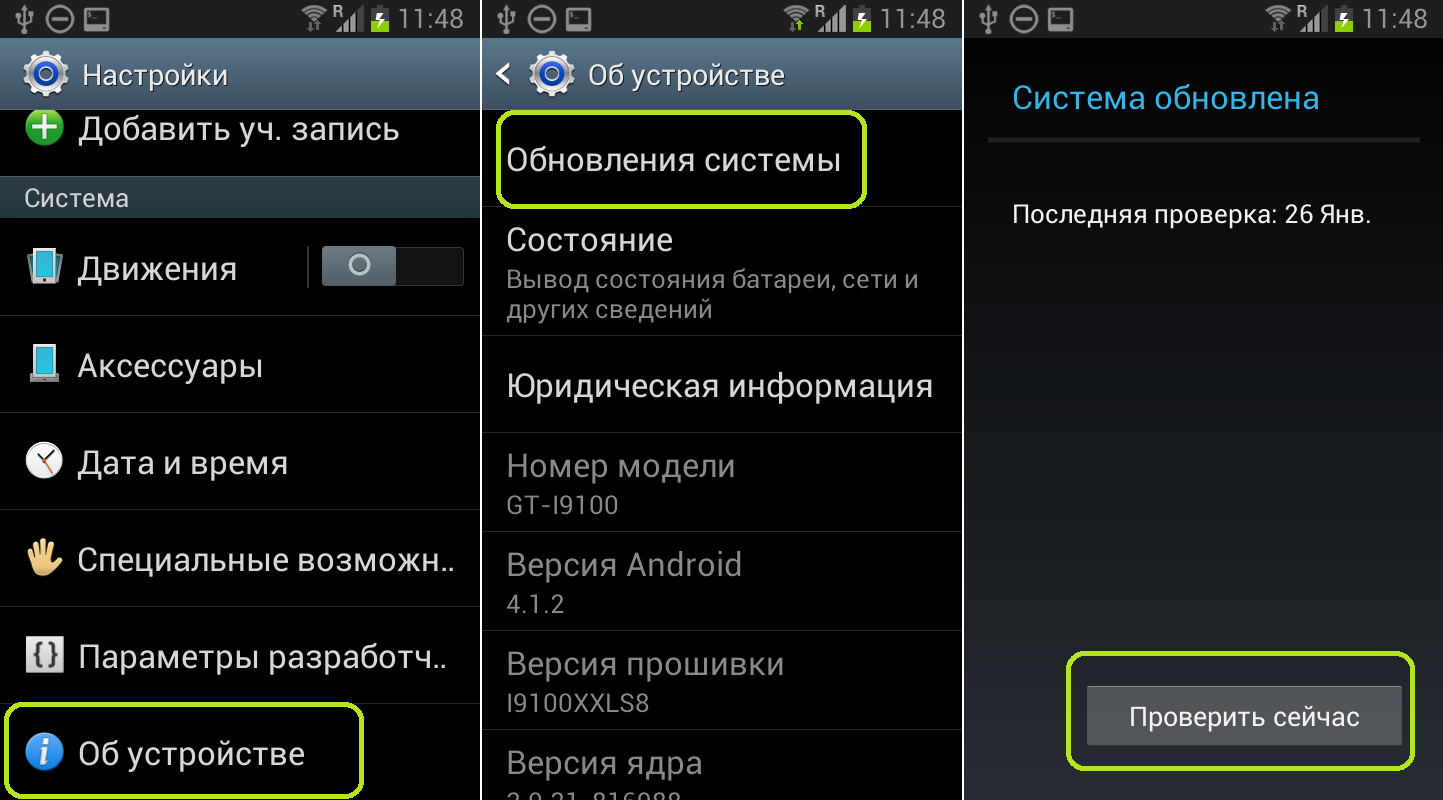 Проблемы с производительностью всегда связаны с прошивкой, если нет явных признаков того, что они вызваны физическим повреждением или повреждением жидкости. Это проблемы, которые вы можете исправить самостоятельно. Для этого не нужно приносить устройство технику, если вы знаете, что делать.
Проблемы с производительностью всегда связаны с прошивкой, если нет явных признаков того, что они вызваны физическим повреждением или повреждением жидкости. Это проблемы, которые вы можете исправить самостоятельно. Для этого не нужно приносить устройство технику, если вы знаете, что делать.
В этом посте я расскажу вам, как устранить неполадки в вашем Galaxy S10, который начал работать медленно. Мы рассмотрим каждую возможность и исключим их одну за другой, пока не определим проблему и в конечном итоге не исправим ее. Если вы являетесь одним из владельцев этого телефона и в настоящее время сталкиваетесь с подобной проблемой, продолжайте читать, поскольку эта статья может так или иначе помочь вам.
Прежде чем мы перейдем к нашему руководству, если вы случайно найдете этот пост при поиске решения другой проблемы, посетите нашу страницу справочных руководств по Galaxy S10, поскольку мы уже рассмотрели некоторые из наиболее распространенных проблем с этим устройством.Возможно, мы уже опубликовали статьи, которые помогут вам решить вашу проблему.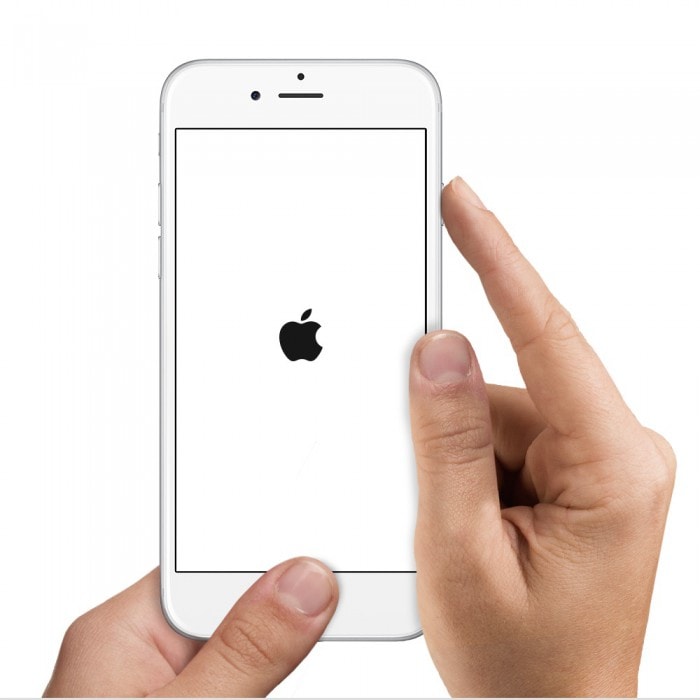 Найдите проблемы, похожие на вашу, и воспользуйтесь нашими решениями.
Найдите проблемы, похожие на вашу, и воспользуйтесь нашими решениями.
Исправление Galaxy S10, который работает медленно
При устранении неполадок смартфона, который стал настолько медленным или вялым, вы должны быть внимательны, особенно если у вас есть много важных файлов, сохраненных во внутренней памяти телефона. Я знаю, что сброс может решить эту проблему немедленно, но было бы больно делать резервную копию ваших файлов, когда ваш телефон работает медленно.Итак, нам нужно сначала сделать самое основное, так как мы сможем снова заставить ваш телефон работать быстрее, просто выполнив эти процедуры …
Первое решение: перезагрузите телефон в безопасном режиме
Перезагрузка вашего Galaxy S10 только в безопасном режиме не работает. не решаю проблему. Он может нормально работать в этом режиме, но его производительность может отличаться при перезагрузке в нормальный режим.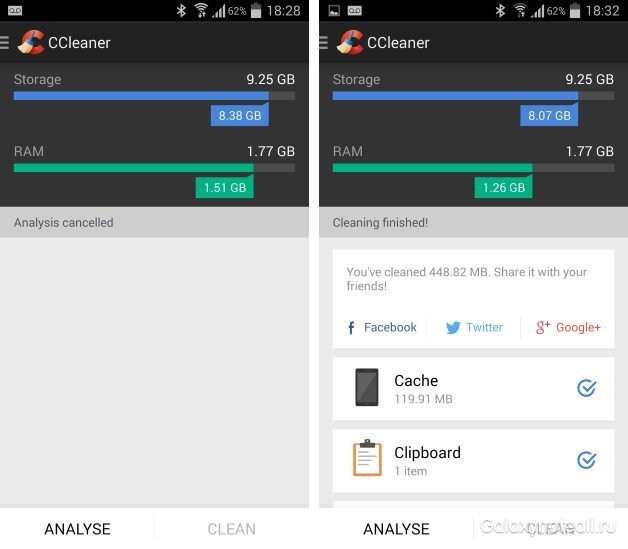 Но цель этой процедуры — узнать, вызвана ли проблема некоторыми сторонними приложениями или нет.
Но цель этой процедуры — узнать, вызвана ли проблема некоторыми сторонними приложениями или нет.
Предполагая, что телефон отлично работает в безопасном режиме, это означает, что он начал работать медленно из-за сторонних приложений.Если это так, то следующее, что вам нужно сделать, это выяснить, какое из ваших приложений вызывает проблему, а затем удалить его. Самая сложная часть — это узнать, какое из приложений является виновником. Таким образом, вы можете удалить более одного приложения, чтобы решить эту проблему.
Чтобы запустить устройство в безопасном режиме, выполните следующие действия:
- Выключите устройство.
- Нажмите и удерживайте кнопку Power за пределами экрана с названием модели, который появляется на экране.
- Когда на экране появится SAMSUNG , отпустите кнопку Power .
- Сразу после отпускания клавиши питания нажмите и удерживайте клавишу уменьшения громкости .
- Продолжайте удерживать клавишу уменьшения громкости , пока устройство не перезагрузится.

- Когда Безопасный режим появится в нижнем левом углу экрана, отпустите клавишу уменьшения громкости .
Удалите приложения, которые вы установили примерно в то время, когда ваш телефон начал медленно работать. После удаления подозрительных приложений перезагрузите телефон в обычном режиме, чтобы узнать, работает ли он по-прежнему медленно или имеет низкую производительность.
Однако, если ваш Galaxy S10 все еще работает медленно в безопасном режиме, вам следует попробовать следующее решение.
Как исправить случайную перезагрузку Samsung Galaxy S10
Второе решение: сбросить настройки, чтобы исправить медленно работающую Galaxy S10
Иногда одна из причин, по которой такой телефон, как Galaxy S10, начинает работать медленно, заключается в некоторых настройках были изменены функции, которые используют больше ресурсов. Например, вы можете почувствовать, что ваш телефон немного вялый, если вы используете самое высокое разрешение и если есть множество функций, которые вы включили и оставили работать в фоновом режиме. Чаще всего вы не можете сказать, какие настройки вы изменили, поэтому лучше всего сбросить все настройки.
Чаще всего вы не можете сказать, какие настройки вы изменили, поэтому лучше всего сбросить все настройки.
Эта процедура вернет все настройки к заводским значениям по умолчанию. Это означает, что он имеет такие эффекты, как сброс к заводским настройкам, но ни один из ваших файлов или данных не будет удален. Он очень эффективен против подобных проблем, и вот как это делается:
- На главном экране проведите вверх по пустому месту, чтобы открыть лоток Apps .
- Нажмите Настройки > Общее управление > Сброс > Сброс настроек .
- Нажмите СБРОС НАСТРОЕК .
- Если вы установили PIN-код, введите его.
- Нажмите СБРОС НАСТРОЕК .
- Устройство перезагрузится, чтобы выполнить сброс настроек.
После этого телефон все еще работает медленно, попробуйте выполнить следующую процедуру.
Исправьте Samsung Galaxy S10 с ошибкой «Facebook остановлен»
Третье решение: удалите системный кеш
Другая возможная причина, по которой ваш Galaxy S10 работает медленно, заключается в том, что системный кеш может быть поврежден или устарел. Кэш часто создается во время первой загрузки и повреждается при обновлении прошивки. Samsung выпустила обновления вскоре после выпуска устройства. Поэтому лучше всего удалить старый кеш, чтобы он был заменен новым, и вот как это сделать:
Кэш часто создается во время первой загрузки и повреждается при обновлении прошивки. Samsung выпустила обновления вскоре после выпуска устройства. Поэтому лучше всего удалить старый кеш, чтобы он был заменен новым, и вот как это сделать:
- Выключите устройство.
- Нажмите и удерживайте клавиши увеличения громкости и Bixby , затем нажмите и удерживайте клавишу Power .
- Когда появится логотип Android, отпустите все три клавиши.
- Сообщение «Установка обновления системы» будет отображаться в течение 30–60 секунд, прежде чем появятся параметры меню восстановления системы Android.
- Несколько раз нажмите кнопку Уменьшить громкость , чтобы выделить , очистить раздел кеша .
- Нажмите кнопку Power для выбора.
- Нажмите кнопку уменьшения громкости , чтобы выделить да , их, и нажмите кнопку Power для выбора.
- Когда очистка раздела кэша завершена, отображается Перезагрузить систему, теперь .

- Нажмите кнопку Power , чтобы перезапустить устройство.
Попробуйте проверить, не работает ли ваш телефон по-прежнему медленно после этого, потому что, если это все еще происходит, у вас нет другого выбора, кроме как выполнить следующую процедуру.
Четвертое решение: общий сброс настроек Galaxy S10, который работает медленно.
На этом этапе общий сброс необходим, чтобы исправить ваш телефон. В большинстве случаев проблемы с производительностью вызваны проблемами, связанными с прошивкой, которые можно исправить с помощью сброса. Однако не забудьте создать резервную копию важных файлов и данных, поскольку они будут удалены в процессе.Кроме того, не забудьте удалить свои учетные записи Google и Samsung, чтобы не потерять доступ к устройству после сброса. Когда все настроено и готово, выполните следующие действия, чтобы выполнить общий сброс телефона:
- Создайте резервную копию данных во внутренней памяти. Если вы вошли в учетную запись Samsung на устройстве, вы активировали Anti-theft, и вам потребуются учетные данные Samsung для завершения общего сброса.

- Выключите устройство.
- Нажмите и удерживайте клавиши увеличения громкости и Bixby , затем нажмите и удерживайте клавишу Power .
- Когда отобразится зеленый логотип Android, отпустите все клавиши (сообщение «Установка обновления системы» будет отображаться в течение 30–60 секунд перед отображением параметров меню восстановления системы Android).
- Нажмите кнопку уменьшения громкости несколько раз, чтобы выделить «стереть данные / восстановить заводские настройки».
- Нажмите кнопку Power для выбора.
- Нажимайте кнопку уменьшения громкости , пока не будет выделено «Да — удалить все данные пользователя».
- Нажмите кнопку Power , чтобы выбрать и запустить общий сброс.
- Когда общий сброс завершен, выделяется «Reboot system now».
- Нажмите кнопку питания , чтобы перезапустить устройство.
Я надеюсь, что мы смогли помочь вам решить проблему с вашим устройством. Мы были бы признательны, если бы вы помогли нам распространить информацию, поэтому, пожалуйста, поделитесь этим постом, если он окажется для вас полезным. Большое спасибо за чтение!
Мы были бы признательны, если бы вы помогли нам распространить информацию, поэтому, пожалуйста, поделитесь этим постом, если он окажется для вас полезным. Большое спасибо за чтение!
СООТВЕТСТВУЮЩИЕ ПОСТЫ:
5 причин, почему ваш iPhone работает медленно (и как это исправить!)
Ваш iPhone работает медленно или тормозит, открывая или закрывая приложения дольше обычного? Одна или несколько из этих 5 причин могут усугубить вашу проблему! Узнайте, какая из этих распространенных проблем беспокоит ваш телефон и как ее исправить.
1. Недостаточно места
Пожалуй, наиболее распространенной причиной медленного iPhone является нехватка свободного места для хранения. Так как мы сюда попали? Помните те 500 снимков земли, которые вы случайно сделали в лагере? Все они занимают место для хранения, которое ограничено определенным объемом на каждом iPhone. Объем памяти каждого iPhone измеряется гигабайтами или ГБ и составляет от 16 до 512 ГБ. Любые носители — например, фотографии, видео и музыка — занимают место для хранения, и как только ваш iPhone начинает разряжаться, все начинает замедляться (да, мы сочиняем песни по ночам). Это связано с тем, что вашему iPhone для работы требуется немного свободного места.
Это связано с тем, что вашему iPhone для работы требуется немного свободного места.
Как это исправить:
Хорошая новость о дилеммах дискового пространства заключается в том, что их относительно легко исправить, и ваш iPhone может довольно быстро вернуться к регулярному программированию по расписанию. Ваш первый курс действий должен заключаться в том, чтобы найти именно то, что занимает все это пространство. Чтобы получить доступ к данным об использовании хранилища, выберите «Настройки»> «Общие»> «Использование»> и, наконец, «Управление хранилищем».Это должно дать вам список всех ваших краж хранилища, начиная от большей части используемой памяти до наименее используемой. Отсюда у вас есть два варианта: либо начать удалять фотографии (признайте это, некоторых из них, вероятно, там и не должно быть), либо вы можете выставлять напоказ то, что дало вам ваше недоеденное яблоко, и использовать это хранилище iCloud! ICloud от Apple позволяет хранить и создавать резервные копии файлов, чтобы вы могли освободить место на своем телефоне и по-прежнему иметь возможность редактировать все эти файлы PDF с помощью редактора sodapdf. Хотите знать, сколько места вам нужно? Хорошее их правило — оставлять около 10% общей емкости вашего устройства свободными.Например, если у вас есть объем хранилища 16 ГБ, попробуйте оставить неиспользованными около 1,5 ГБ хранилища для оптимальной производительности.
Хотите знать, сколько места вам нужно? Хорошее их правило — оставлять около 10% общей емкости вашего устройства свободными.Например, если у вас есть объем хранилища 16 ГБ, попробуйте оставить неиспользованными около 1,5 ГБ хранилища для оптимальной производительности.
2. Устаревшее программное обеспечение
Как и все в жизни, производительность вашего iPhone может резко измениться с возрастом. Хотя некоторые предполагают, что это способ Apple мягко подтолкнуть нас к покупке новой модели, Apple утверждает, что иногда они замедляют работу старых версий, чтобы сохранить телефон, не давая телефону выключиться из-за устаревшей батареи ( как sweet , амирит?).Если ваш iPhone достаточно стар, он может пострадать от странных методов сохранения Apple, но это не значит, что ваш случай безнадежен.
Как это исправить:
Прежде чем вы побежите покупать новейший iPhone в качестве замены, проверьте, есть ли для вашей модели доступные обновления программного обеспечения. Вы можете проверить наличие применимых обновлений программного обеспечения, перейдя в «Настройки», затем «Общие» и «Обновление ПО». Если там ничего нет, вы облажались. Мы шутим, мы шутим! Если доступно обновление, установите его.Если для вашего iPhone нет подходящего обновления, вы можете продолжить устранение неполадок или связаться с Apple, чтобы проверить, не существует ли проблема с основным программным обеспечением.
Вы можете проверить наличие применимых обновлений программного обеспечения, перейдя в «Настройки», затем «Общие» и «Обновление ПО». Если там ничего нет, вы облажались. Мы шутим, мы шутим! Если доступно обновление, установите его.Если для вашего iPhone нет подходящего обновления, вы можете продолжить устранение неполадок или связаться с Apple, чтобы проверить, не существует ли проблема с основным программным обеспечением.
3. Работает слишком много приложений
Задайте себе вопрос: действительно ли мне нужно, чтобы прямо сейчас было открыто мое приложение с рецептами, Temple Run, Capital One и Whatsapp? Если вы ответили «да», дайте себе слово похвалить себя за то, что вы самый эффективный из известных нам многозадачников. В более вероятном случае, если вы ответите «нет», возможно, что одновременно открываются несколько приложений (и неиспользуемых приложений), что замедляет быстродействие вашего iPhone.
Как это исправить:
Чтобы предотвратить перегрев iPhone (и в целом над ним), время от времени очищайте кэш и память.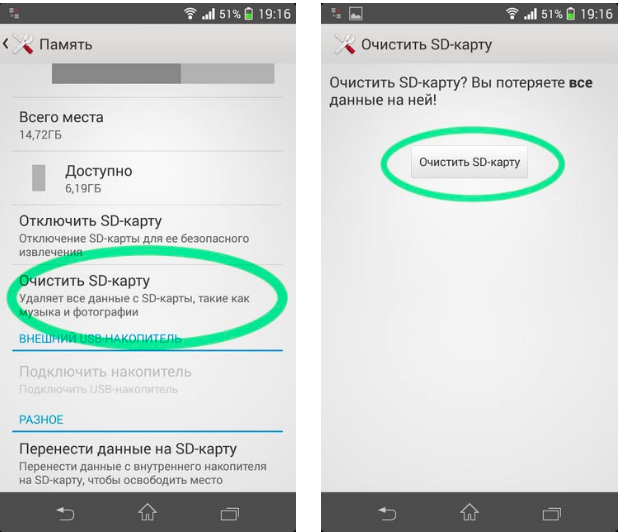 Если вы не используете приложение, удалите его — это не только освободит место для вашего телефона, но и если это приложение постоянно работало в фоновом режиме, вы должны увидеть плавную скорость возврата вашего iPhone. Пока мы говорим об удалении нежелательных приложений, отключение автоматического обновления приложений может значительно повысить скорость работы вашего телефона за счет уменьшения этих надоедливых фоновых процессов.
Если вы не используете приложение, удалите его — это не только освободит место для вашего телефона, но и если это приложение постоянно работало в фоновом режиме, вы должны увидеть плавную скорость возврата вашего iPhone. Пока мы говорим об удалении нежелательных приложений, отключение автоматического обновления приложений может значительно повысить скорость работы вашего телефона за счет уменьшения этих надоедливых фоновых процессов.
4. Настройки высокой производительности
iPhone заслужили свою корону в качестве линейки высокопроизводительных телефонов. Но некоторые из этих высокопроизводительных настроек могут оказаться слишком сложными и фактически замедлить работу вашего телефона. Некоторые из настроек, лежащих в основе этих серьезных замедлений iPhone, могут на самом деле раздражать некоторых людей, поэтому возня с этими настройками может действительно улучшить то, как вы в целом получаете удовольствие от своего iPhone.
Как это исправить:
На некоторых моделях есть некоторые графические настройки, которые можно изменить для увеличения производительности, но не беспокойтесь, ваш iPhone по-прежнему будет иметь великолепный дисплей, к которому вы привыкли. Одна из наиболее полезных настроек, которую вы можете изменить, — это настройка движения. Перейдя в «Настройки», а затем «Доступность», вы можете увидеть, включен ли на вашем телефоне параметр «Уменьшить движение». Если он выключен, попробуйте включить его, чтобы ускорить работу телефона. Этот параметр изменяет ту милую небольшую анимацию, которую ваш iPhone делает при прокрутке экрана или открытии приложений, что помогает ускорить работу телефона за счет использования меньшего количества ресурсов. Некоторым это намного легче для глаз.
Одна из наиболее полезных настроек, которую вы можете изменить, — это настройка движения. Перейдя в «Настройки», а затем «Доступность», вы можете увидеть, включен ли на вашем телефоне параметр «Уменьшить движение». Если он выключен, попробуйте включить его, чтобы ускорить работу телефона. Этот параметр изменяет ту милую небольшую анимацию, которую ваш iPhone делает при прокрутке экрана или открытии приложений, что помогает ускорить работу телефона за счет использования меньшего количества ресурсов. Некоторым это намного легче для глаз.
5. Простой сброс
Иногда у наших телефонов есть собственные мысли.Мы говорим не о материнской плате, а о метафорическом уме, который мы, кажется, особенно замечаем, когда наши устройства выходят из строя. Иногда процессов слишком много, ваш iPhone просто становится слишком горячим или из-за повседневного износа ваш iPhone замедляется до полной остановки. Что вы делаете, если ваш iPhone внезапно начинает работать медленно без видимой причины?
Как это исправить:
Просто сбросьте его. Да, это так просто. Просто перезагрузите телефон! Выключите его, подождите секунду (или 10) и снова включите.Убедитесь, что он отключен от сети на протяжении всего процесса. Хотя мы не всегда можем объяснить причину плохого настроения нашего iPhone, мы можем сказать вам, что перезагрузка устройства — это быстрый и простой способ очистить память устройства и исправить эти неуклюжие, неудачно заполненные приложения.
Да, это так просто. Просто перезагрузите телефон! Выключите его, подождите секунду (или 10) и снова включите.Убедитесь, что он отключен от сети на протяжении всего процесса. Хотя мы не всегда можем объяснить причину плохого настроения нашего iPhone, мы можем сказать вам, что перезагрузка устройства — это быстрый и простой способ очистить память устройства и исправить эти неуклюжие, неудачно заполненные приложения.
Если ни один из этих проверенных и проверенных методов не сработал для вашего медленного или отстающего iPhone, возможно, пришло время связаться с экспертом Apple или отказаться от этой блестящей новой модели, которая только что была выпущена. Независимо от того, решите ли вы принести свой телефон квалифицированным специалистам по ремонту или сразу пойти к кассе, обязательно просмотрите наш список еще раз, чтобы убедиться, что вы не упускаете более легкое и быстрое решение.
Умышленно ли производители смартфонов замедляют работу вашего старого телефона?
Заговор о скорости сотового телефона: Является ли обновление вашего программного обеспечения уловкой, чтобы замедлить работу вашего телефона?
Многие пользователи смартфонов жалуются на то, что новые обновления телефона замедляют их работу. Ваша телефонная компания намеренно замедляет работу телефонов? Поставщики или операторы мобильной связи, конечно, не собираются этого делать. Но является ли это заговором производителей и дистрибьюторов телефонов с целью увеличения продаж или чего-то еще?
Ваша телефонная компания намеренно замедляет работу телефонов? Поставщики или операторы мобильной связи, конечно, не собираются этого делать. Но является ли это заговором производителей и дистрибьюторов телефонов с целью увеличения продаж или чего-то еще?
Новые обновления и старые телефоны не всегда сочетаются друг с другом из-за нехватки памяти.
Вот одно из многих предполагаемых утверждений: «С выходом новейшего телефона мой старый телефон внезапно начал тормозить. Вы знаете, что это, не так ли? Это запланированное устаревание со стороны крупных технологических компаний. Их продукты предназначены для самоуничтожение сразу после того, как закончится гарантия или появятся новые модели. Они навязывают это маленьким ребятам, и это просто нечестно «.
Запланированное устаревание имеет все признаки великой теории заговора. Многие заслуживающие доверия веб-сайты утверждают, что у вас есть жадные компании, которые наживаются на обычных потребителях, правдоподобно звучащий мотив того, что устройства спроектированы так, чтобы выходить из строя с каждым новым выходом телефона, и неофициальные доказательства того, что это должно быть правдой (мой дед до сих пор использует то же тостер, который он купил еще в 65-м — тогда они делали продукты на срок!).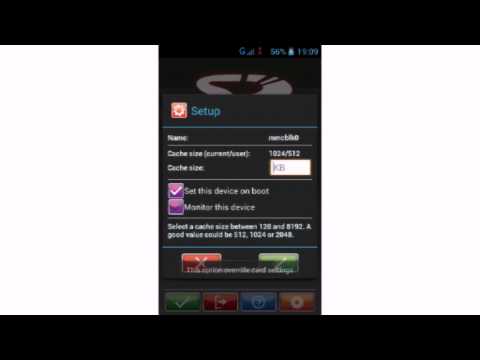
Неужели запланированное устаревание сотовых телефонов действительно имеет значение? Многие люди определенно считают, что их старые модели телефонов замедляются, когда появляются новые модели: New York Times сообщает в период с сентября по ноябрь 2017 года, когда были выпущены iPhone 8 и iPhone X, поисковые запросы по запросу «медленный iPhone» подскочили на 50 процентов. Так действительно ли компании замедляют работу старых телефонов, чтобы заставить потребителей покупать новые модели, или действуют другие, менее коварные факторы?
Аргумент в пользу планового морального износа.
Во-первых, запланированное устаревание является достаточной вероятностью, что в некоторых странах есть законы, запрещающие или карающие такую практику компаний. Во Франции есть один такой закон, согласно которому компания намеренно сокращает срок службы продукта, чтобы побудить потребителей перейти на новую модель, является преступлением. В начале 2018 года французское правительство начало расследование в отношении Apple после того, как технический гигант признал, что намеренно замедляет работу старых моделей iPhone за счет обновления программного обеспечения.
На первый взгляд такая практика, безусловно, выглядит как запланированное устаревание, но важно понимать, почему Apple сделала такой поступок.Компания настаивает на том, что при обновлении телефона она замедляет работу старых моделей iPhone, поскольку производительность батареи со временем снижается, что мешает приемлемым уровням производительности. Компания теперь предлагает возможность отключения замедления .
Франция — не единственная страна, расследующая деятельность компаний сотовой связи. Антимонопольная организация Италии Autorità Garante della Concorrenza e del Mercato в 2018 году начала два расследования — одно против Apple и одно против Samsung. Оба исследования стремятся определить, используют ли компании обновления телефонов для замедления работы старых устройств и нужно ли компаниям более четко понимать последствия обновлений программного обеспечения.Если это будет доказано, обе компании могут оказаться в конфликте с итальянским кодексом защиты прав потребителей.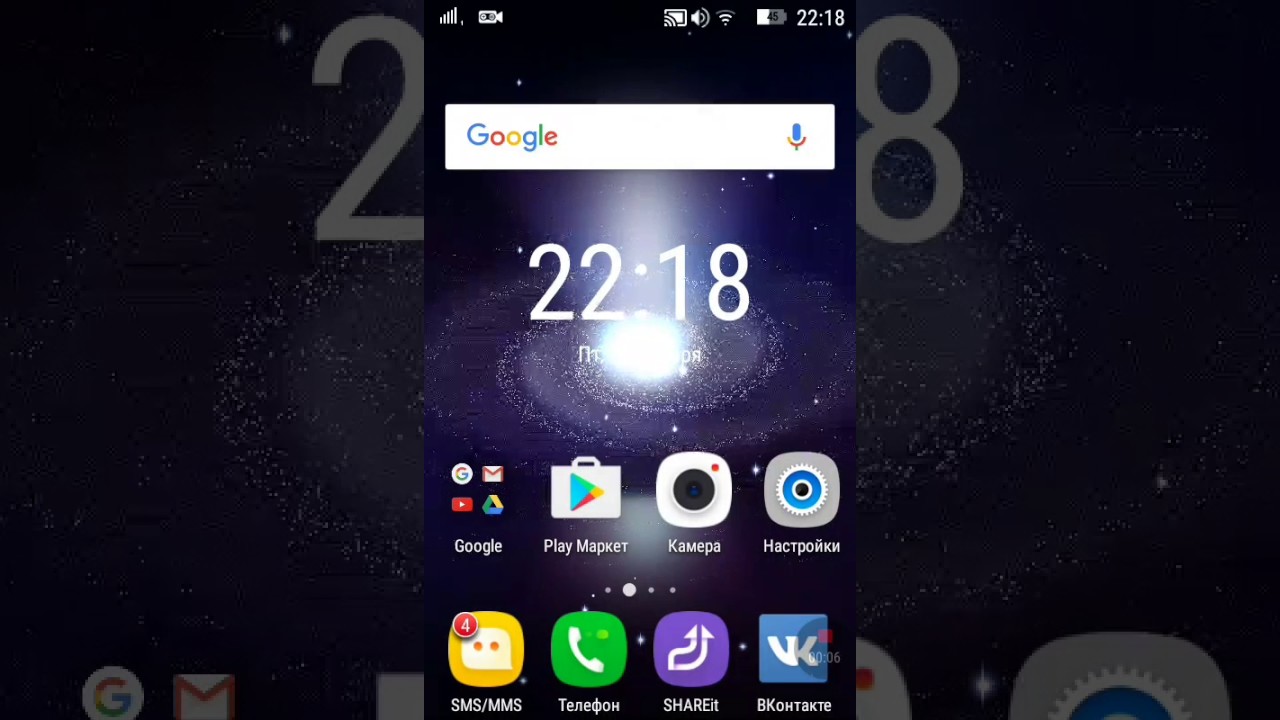
Значит, запланированное устаревание — это вещь!
Ну … может быть. А может и нет. Если вы страдаете от проблем с обновлением нового iPhone, в игру вступают и другие факторы. Факторы, которые не имеют ничего общего с гнусными заговорами со стороны индустрии мобильных телефонов, и больше связаны со сроками и тем, как мы используем наши телефоны. Давайте сначала разберемся с проблемами Android и iPhone после обновлений.
Проблемы с операционной системой.
Производители сотовых телефонов обычно выпускают обновления операционной системы вместе с выходом своих новейших телефонов. Обновление телефона может замедлить работу вашего телефона, если ему требуется больше места и не остается много места в памяти для сохранения всех файлов, которые вы пытаетесь сохранить в будущем. Это, по сути, может замедлить работу. Следовательно, само обновление не содержит выключателя, уничтожающего телефон! Миграция — это однократная процедура, которая происходит во время обновления ОС.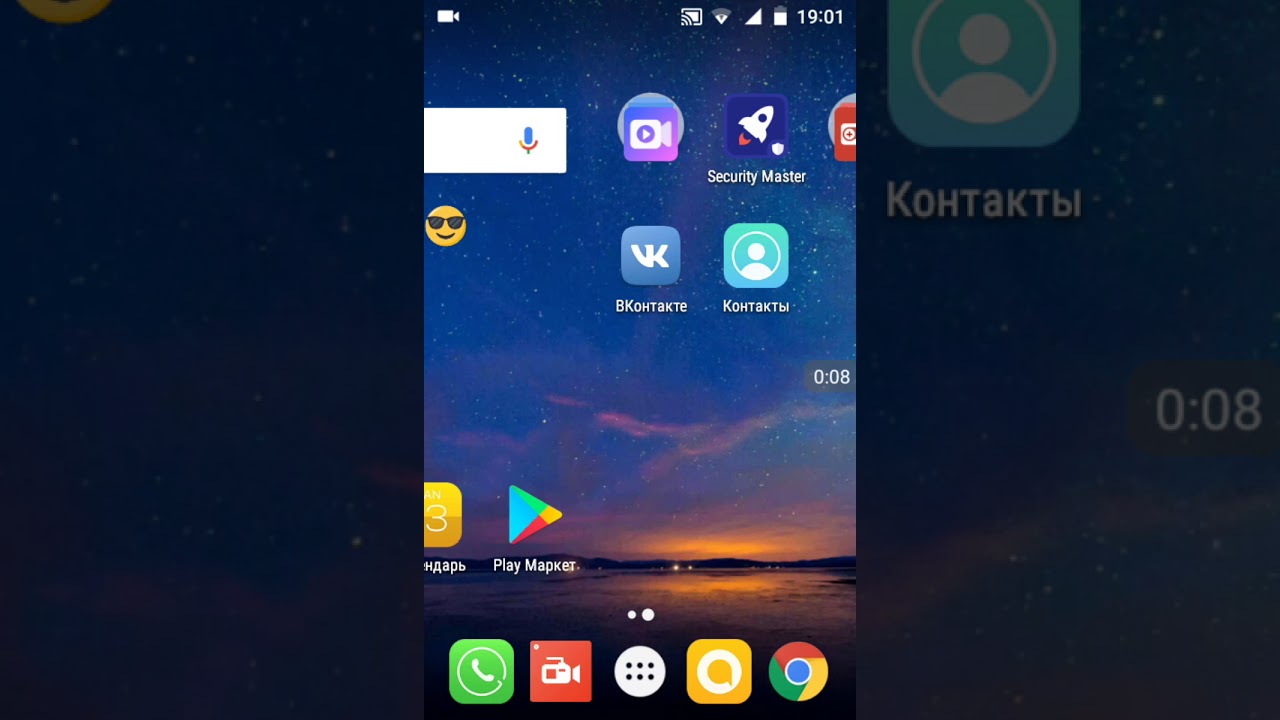 Он не замедляет работу вашего телефона каждый день.
Он не замедляет работу вашего телефона каждый день.
На самом деле все намного проще: обновление ОС телефона — очень сложный процесс. Все ваши файлы, фотографии и настройки должны быть перенесены в новую ОС. Это требует времени и потребляет вычислительную мощность при выполнении (таким образом, ваш телефон зависает во время выполнения). Кажется, что проблемы с обновлением нового iPhone часто просто замедляются из-за нехватки бесплатного хранилища на некоторых телефонах после установки новых файлов. Поэтому проверьте размер новых файлов обновления и убедитесь, что у вас есть место после установки.Несколько сотен МБ должно быть достаточно, если в будущем вы не планируете хранить еще больше данных.
Есть еще одна причина, по которой обновление телефона может повлиять на его работу. Когда инженеры разрабатывают обновление ОС, они работают с чистыми, пустыми телефонами. То же обновление, которое без проблем работает с пустым телефоном, может столкнуться с проблемами при работе с 300 приложениями, 1000 фотографиями и индивидуальными настройками.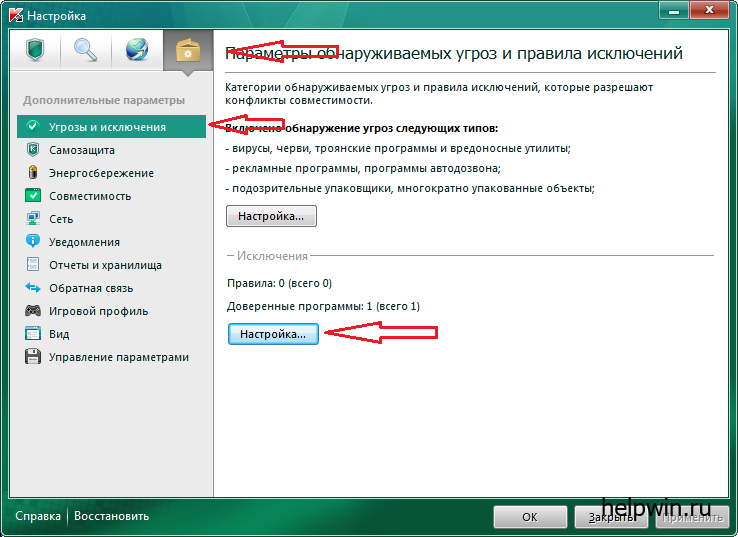 Добавьте к этому тот факт, что обновление телефона всегда разрабатывается с учетом новейшей модели, и вы можете увидеть, как старый телефон может бороться с новой ОС (особенно с точки зрения хранения).
Добавьте к этому тот факт, что обновление телефона всегда разрабатывается с учетом новейшей модели, и вы можете увидеть, как старый телефон может бороться с новой ОС (особенно с точки зрения хранения).
Проблемы с памятью и старые телефоны.
iPhone XS поставляется с 64, 256 или колоссальными 512 ГБ дискового пространства. Однако тот факт, что у вас есть 64 ГБ памяти, не означает, что вы должны использовать каждый байт. Смартфоны используют флэш-память, в которой данные хранятся в нескольких точках на диске. Когда вы открываете файл или приложение, данные извлекаются из всех этих точек, но это не причина медлительности. Медленная обработка происходит, когда большая часть вашего хранилища заполнена, что затрудняет поиск.
Фрагментация.
Как обсуждалось ранее, фрагментация файлов не замедляет работу телефонов. Полный диск может показаться медленным, но достаточно оставить даже несколько сотен мегабайт. Файлы намеренно фрагментируются благодаря технологии твердотельного хранилища, которая увеличивает срок службы хранилища NAND. Время доступа на мобильных устройствах в сотни раз быстрее, чем на традиционных жестких дисках.
Время доступа на мобильных устройствах в сотни раз быстрее, чем на традиционных жестких дисках.
Как приложения реагируют на выход новейшего телефона.
Сторонние разработчики приложений могут не иметь ресурсов для реагирования на обновления ОС старых телефонов.Вместо этого они сосредотачиваются на последних моделях телефонов, потому что будущие продажи их приложений зависят от них, а именно эти модели будут использоваться дольше всех. Это вопрос экономического смысла для разработчиков приложений — вы ориентируетесь на телефоны со сроком службы от двух до трех лет или пишете код для более старых моделей, которые могут прослужить еще несколько месяцев?
Незапланированное устаревание.
Прежде чем мы перейдем к обсуждению того, что делать со старыми телефонами, чтобы улучшить их производительность, есть еще один фактор в споре о запланированном устаревании, который нам нужно обсудить: мы сами.Потребительский спрос диктует каждое решение, которое принимает производитель сотовых телефонов, и в ретроспективе некоторые из этих решений выглядят как запланированное устаревание. В качестве примера можно привести незаменяемые аккумуляторные батареи в телефоне.
В качестве примера можно привести незаменяемые аккумуляторные батареи в телефоне.
Сотовые телефоны раньше поставлялись со сменными батареями, что продлевало срок службы телефонов. Как только аккумулятор разрядился, пользователь просто вытащил его и добавил новый. В современных сотовых телефонах нет сменных батарей. Вместо этого они имеют встроенные литий-ионные батареи со сроком службы примерно 500 полных и разряженных батарей, что обеспечивает срок службы большинства батарей от двух до трех лет.
Компании по производству сотовых телефонов перешли на встроенные батареи, потому что мы, потребители, хотели телефоны, которые были бы тоньше и легче. Телефоны со сменными батареями по необходимости были толще и не продавались так же хорошо, как гладкие и тонкие телефоны со встроенными ионными батареями, поэтому рынок пошел со встроенной опцией. В этом случае, по крайней мере, не было никакого заговора — только естественные эффекты потребительского спроса.
Что делать со старыми телефонами?
Имеет ли значение, замедляют ли проблемы с обновлением нового iPhone ваш телефон из-за запланированного устаревания или нет? Результат все тот же — медленное, неповоротливое устройство. Что делать со старыми телефонами, кроме как сдаться и купить последнюю модель? Вот несколько предложений:
Что делать со старыми телефонами, кроме как сдаться и купить последнюю модель? Вот несколько предложений:
Как ускорить работу моего телефона.
- Во время обновления телефона не спешите сразу же нажимать эту удобную маленькую кнопку обновления. Это заставит ваш телефон перенести все ваши данные в новую ОС. Вместо этого сделайте резервную копию своих данных, выполните сброс настроек до заводских, а затем обновитесь до новой системы. Обновление будет происходить быстрее и работать с большей надежностью. После завершения обновления используйте резервную копию в облаке для восстановления данных.
- Чем больше у вас свободного места, тем лучше работает ваш телефон. Создавайте резервные копии фотографий и документов в облаке, а затем удаляйте те, которые вы не используете регулярно, чтобы освободить место для хранения. Удаление мало используемых приложений также освободит место. Тем не менее, это будет стоить (от 2 долларов в месяц), потому что у Apple есть высокие планы по созданию регулярного дохода для себя с помощью службы iCloud.

- Следите за предвзятостью потребителей. Сейчас, когда доступна новая модель телефона, есть соблазн резко судить о производительности вашего старого телефона.Иногда дело не в том, что ваш старый телефон работает медленнее, чем раньше, а в том, что он страдает по сравнению с последней моделью.
Это действительно твой телефон?
Иногда низкая скорость и плохая работа телефона вовсе не являются ошибкой вашего мобильного телефона. Медленная или прерывистая система Wi-Fi замедлит работу любого телефона в сети до полного сканирования. Инвестирование в новый усилитель сигнала Wi-Fi может улучшить производительность телефона при использовании Wi-Fi, а также установка усилителя сигнала для сотового телефона в вашем доме или на рабочем месте для использования быстрой мобильной сети передачи данных.
В целом, если у вас возникнут проблемы со смартфоном после обновлений и выпуска новых моделей телефонов, скорее всего, это связано не столько с запланированным устареванием, сколько с вашей операционной системой. Конечно, мы не говорим, что телефонным компаниям не сошло бы с рук запланированное устаревание, если бы они могли, и мы с интересом наблюдаем за европейскими расследованиями. Мы просто говорим, что есть менее зловещие причины, по которым старый сотовый телефон работает медленно.
Конечно, мы не говорим, что телефонным компаниям не сошло бы с рук запланированное устаревание, если бы они могли, и мы с интересом наблюдаем за европейскими расследованиями. Мы просто говорим, что есть менее зловещие причины, по которым старый сотовый телефон работает медленно.
Использованных ресурсов:
https: // www.theguardian.com/sustainable-business/2015/mar/23/were-are-all-losers-to-gadget-industry-built-on-planned-obsolescence
https://www.theverge.com/2018/1/18/16
8/apple-samsung-investigation-italian-antitrust-planned-obsolescence-software-slowdown
https://www.forbes.com/sites/ewanspence/2015/04/02/smartphone-obsolescence-android-iphone/#384002582fc8
https: // hackaday.ru / 2018/09/24 / Planning-obsolescence-isnt-a-вещь-но-это-ваша-ошибка /
О производительности iOS на вашем iPhone, iPad или iPod touch
Если ваше устройство iOS работает медленно или зависает, воспользуйтесь этими советами.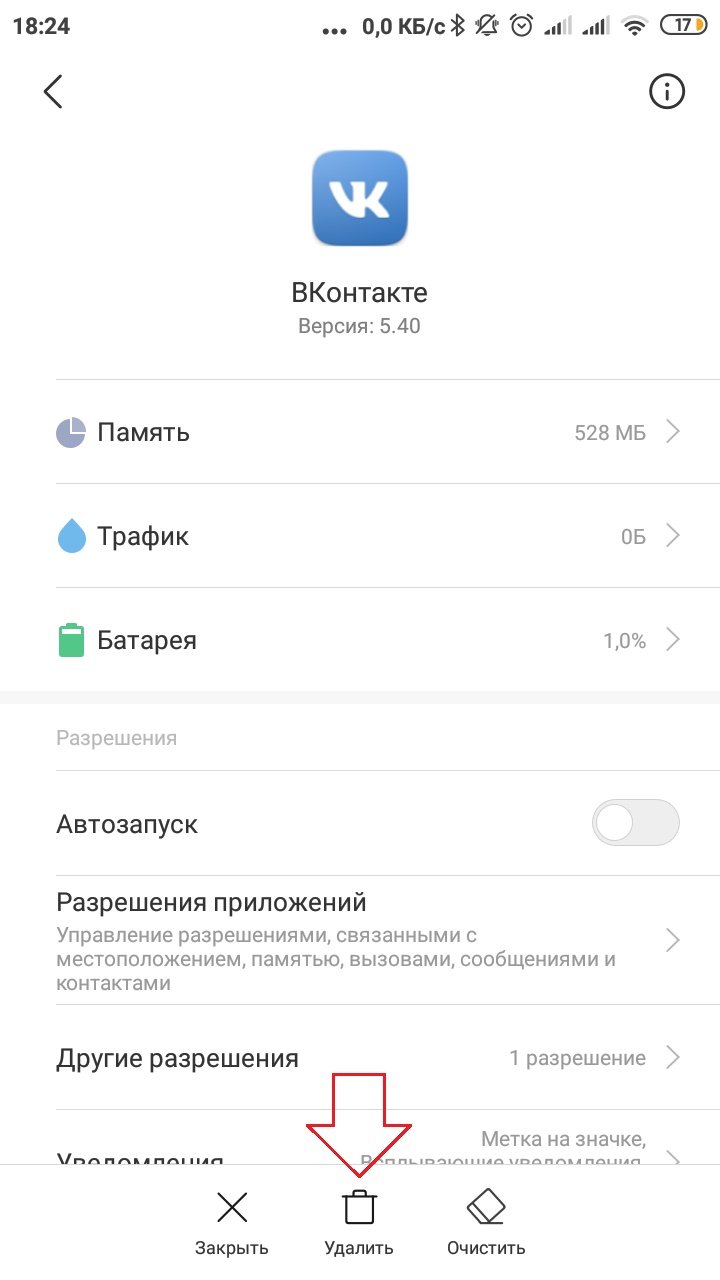
Проверьте состояние вашей сети
Многие приложения на вашем устройстве требуют подключения к Интернету для их содержимого и других функций.Если сеть, к которой вы подключены, перегружена — например, на мероприятии, в котором много людей используют одну и ту же сеть, — приложениям может потребоваться некоторое время, чтобы открыть или отобразить свой контент. Ваше устройство также может показаться медленным, поскольку оно постоянно подключается к новым вышкам сотовой связи, когда вы находитесь в движущемся транспортном средстве.
Даже если ваше устройство показывает сильный сигнал, вам может потребоваться подождать, повторить попытку в другом месте или использовать доступный Wi-Fi. Если у вас по-прежнему возникают проблемы со скоростью, доступностью или производительностью сотовой связи в нескольких местах, обратитесь к своему оператору связи.
Узнайте больше о сотовых данных.
Закройте приложение, которое не отвечает
Если приложение перестает отвечать или зависает, возможно, вам придется принудительно закрыть его, а затем снова открыть. *
- На главном экране iPhone X или новее или iPad с iOS 12 смахните вверх от нижней части экрана и немного задержитесь посередине экрана. На iPhone 8 или более ранней версии дважды щелкните кнопку «Домой», чтобы отобразить последние использованные приложения.
- Проведите пальцем вправо или влево, чтобы найти приложение, которое вы хотите закрыть.
- Проведите пальцем вверх по области предварительного просмотра приложения, чтобы закрыть его.
* В обычных условиях принудительное закрытие приложений не требуется, и это не ускоряет работу вашего устройства. Фактически, приложение требует больше времени для открытия после принудительного закрытия, потому что оно должно перезагрузить все свои данные.
Узнайте, что делать, если приложение постоянно перестает отвечать.
Убедитесь, что у вас достаточно места для хранения
Если на вашем устройстве мало места для хранения, iOS автоматически освобождает место при установке приложения, обновлении iOS, загрузке музыки, записи видео и т. Д.iOS удаляет только те элементы, которые можно загрузить повторно или которые больше не нужны.
Вы можете проверить память вашего устройства в разделе «Настройки»> «Основные»> «Память [Устройство]». Для лучшей производительности старайтесь поддерживать не менее 1 ГБ свободного места. Если доступное хранилище постоянно меньше 1 ГБ, ваше устройство может замедлиться, поскольку iOS постоянно освобождает место для большего количества контента.
Если вам нужно освободить место, выполните следующие действия, чтобы включить рекомендации по экономии места, встроенные в iOS:
- Перейдите в «Настройки»> «Основные»> «Хранилище [Устройство]» и прочтите рекомендации, которые может предоставить iOS.

- Коснитесь «Включить», чтобы включить рекомендацию, или коснитесь заголовка рекомендации, чтобы просмотреть содержимое, которое можно удалить.
Если вы не видите никаких рекомендаций или вам нужно освободить еще больше места, вы можете просмотреть приложения на своем устройстве. Они перечислены на том же экране хранилища [Устройство] вместе с объемом пространства, которое они используют.
Коснитесь приложения, затем выберите один из вариантов:
- Выгрузите приложение, которое освобождает память, используемую приложением, но сохраняет его документы и данные.
- Удалить приложение, которое удаляет приложение и связанные с ним данные.
- В зависимости от приложения вы можете удалить некоторые из его документов и данных.
Узнайте больше о способах оптимизации хранилища.
Оставьте режим низкого энергопотребления выключенным, если он вам не нужен
Low Power Mode — это функция iPhone, которая продлевает срок службы батареи за счет уменьшения количества энергии, потребляемой вашим устройством. В режиме низкого энергопотребления некоторые функции отключены, а выполнение некоторых задач может занять больше времени.Если значок батареи желтый, это означает, что включен режим низкого энергопотребления.
В режиме низкого энергопотребления некоторые функции отключены, а выполнение некоторых задач может занять больше времени.Если значок батареи желтый, это означает, что включен режим низкого энергопотребления.
Рассмотрите возможность отключения режима низкого энергопотребления, если вам нужно, чтобы ваш iPhone работал без ограничений энергопотребления. Вы можете включить или выключить режим низкого энергопотребления в «Настройки»> «Батарея».
Получите дополнительную информацию о режиме низкого энергопотребления.
Не допускайте перегрева или холода устройства
iOS регулирует производительность вашего устройства, если оно становится слишком теплым из-за внешних условий, например, когда его оставили в горячей машине или использовали в течение длительного времени под прямыми солнечными лучами.Переместите устройство в более прохладное место и дайте ему отрегулировать температуру.
Очень низкие температуры также могут замедлить работу устройства.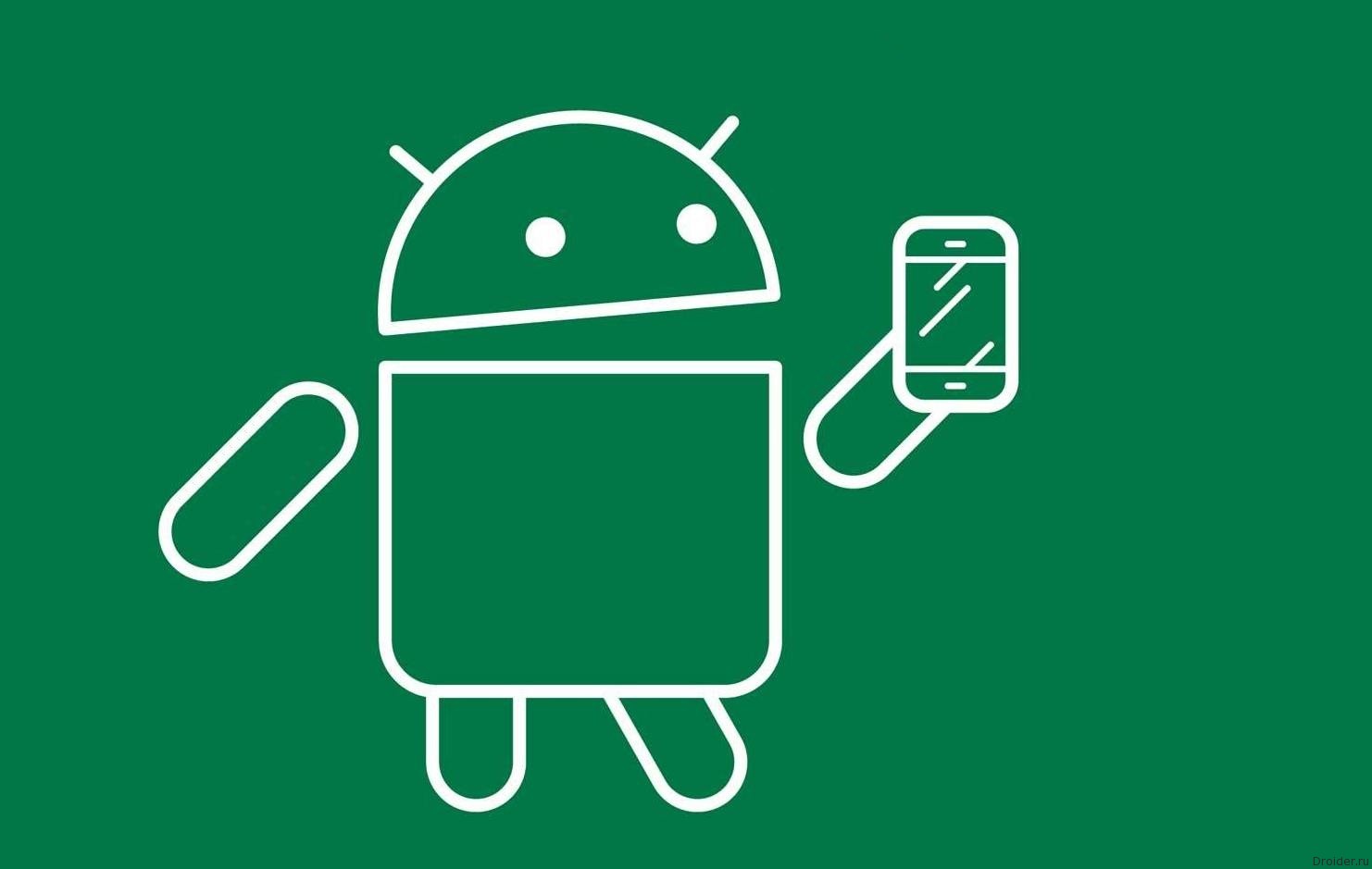 Если ваше устройство медленно работает после воздействия холода, переместите его в более теплое место.
Если ваше устройство медленно работает после воздействия холода, переместите его в более теплое место.
Узнайте больше о допустимых рабочих температурах.
Посмотрите на здоровье своей батареи
Все аккумуляторные батареи являются расходными материалами, эффективность которых снижается по мере химического старения.Со временем емкость и пиковая производительность аккумуляторных батарей во всех моделях iPhone уменьшится, и в конечном итоге их необходимо будет заменить. iOS может отображать состояние батареи и рекомендовать, если батарею iPhone необходимо заменить. Перейдите в «Настройки»> «Батарея» и нажмите «Состояние батареи».
Проверьте аккумулятор вашего iPhone.
Информация о продуктах, произведенных не Apple, или о независимых веб-сайтах, не контролируемых и не проверенных Apple, предоставляется без рекомендаций или одобрения. Apple не несет ответственности за выбор, работу или использование сторонних веб-сайтов или продуктов. Apple не делает никаких заявлений относительно точности или надежности сторонних веб-сайтов. Свяжитесь с продавцом для получения дополнительной информации.
Apple не несет ответственности за выбор, работу или использование сторонних веб-сайтов или продуктов. Apple не делает никаких заявлений относительно точности или надежности сторонних веб-сайтов. Свяжитесь с продавцом для получения дополнительной информации.
Дата публикации:
.

 Будь то дизайн корпуса, лоток SIM-карты или форма отверстий динамика. Вспоминаем, какие черты iPhone уже стали […]
Будь то дизайн корпуса, лоток SIM-карты или форма отверстий динамика. Вспоминаем, какие черты iPhone уже стали […] В этом материале я решил поделиться этой информацией, благо никакого секрета в этом нет.
В этом материале я решил поделиться этой информацией, благо никакого секрета в этом нет. При попадании на устройство жертвы вредонос требует в течение суток заплатить […]
При попадании на устройство жертвы вредонос требует в течение суток заплатить […] Обычно, это проявляется в неполадках более серьезных, чем просто подвисание, но если это была обычная пресная вода, то можно отделаться и легким испугом в виде не критичных глюков, которые со временем проходят. Но все же, если такое случилось, лучше сразу же принять меры, даже если смартфон продолжает работать как ни в чем не бывало.
Обычно, это проявляется в неполадках более серьезных, чем просто подвисание, но если это была обычная пресная вода, то можно отделаться и легким испугом в виде не критичных глюков, которые со временем проходят. Но все же, если такое случилось, лучше сразу же принять меры, даже если смартфон продолжает работать как ни в чем не бывало. Выявить и удалить вирусы поможет приложение-антивирус.
Выявить и удалить вирусы поможет приложение-антивирус.